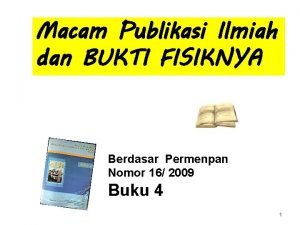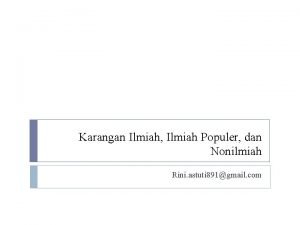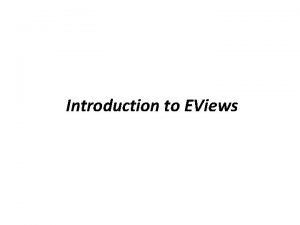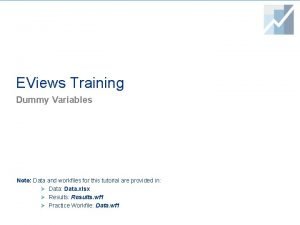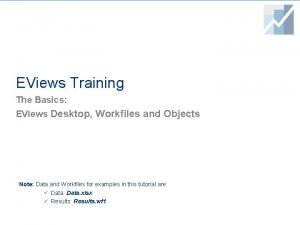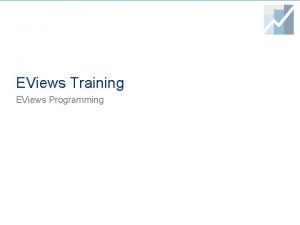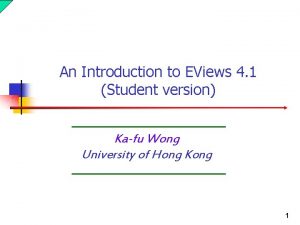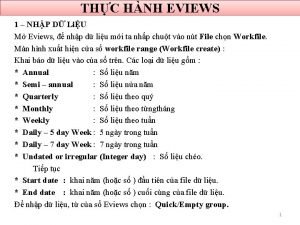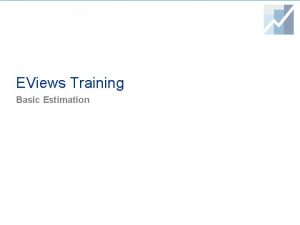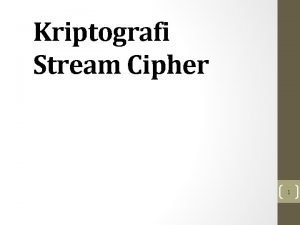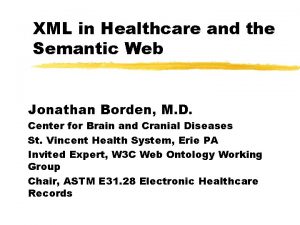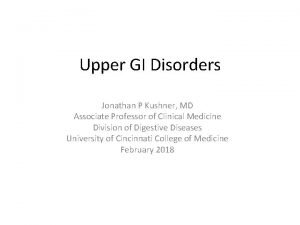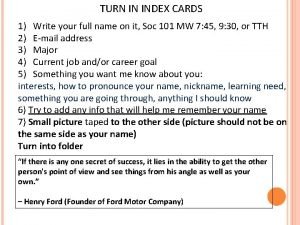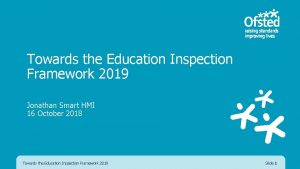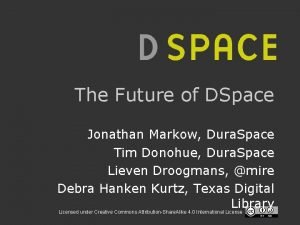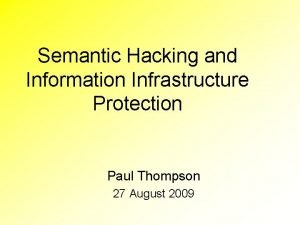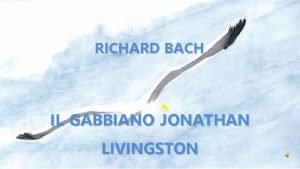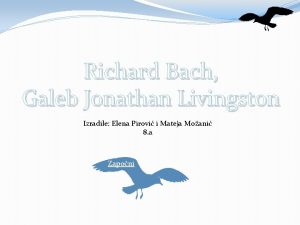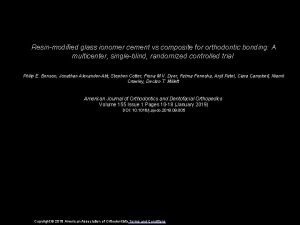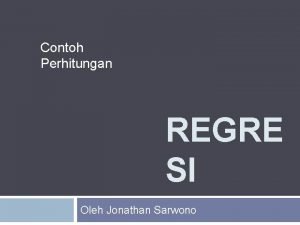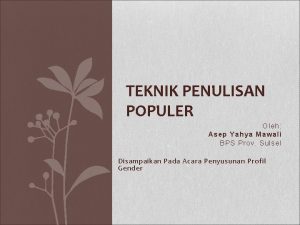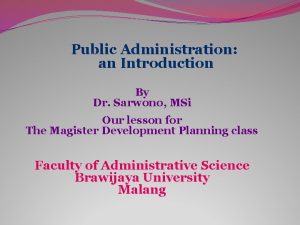PROSEDUR PROSEDUR POPULER DALAM EVIEWS Oleh Jonathan Sarwono


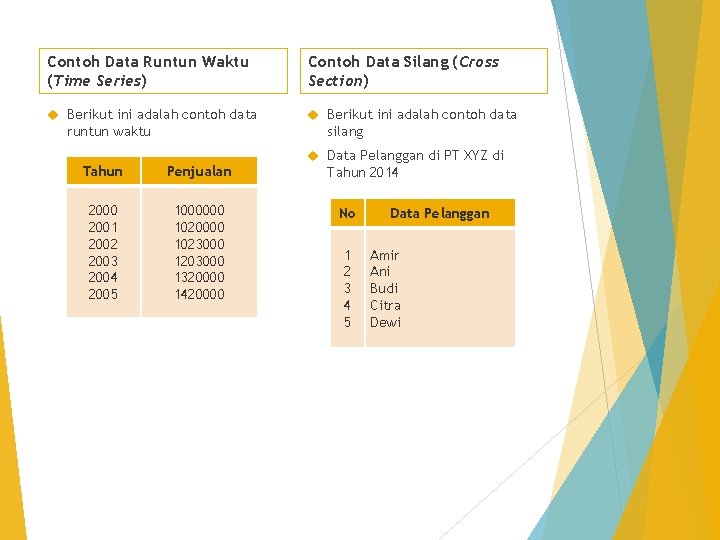

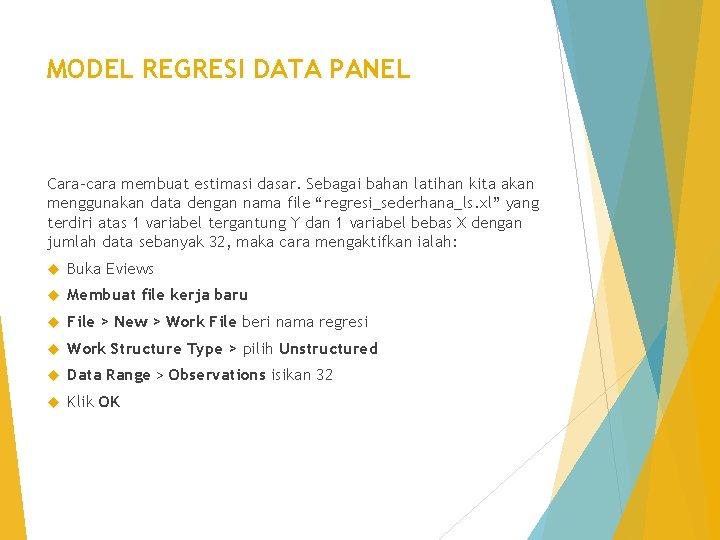
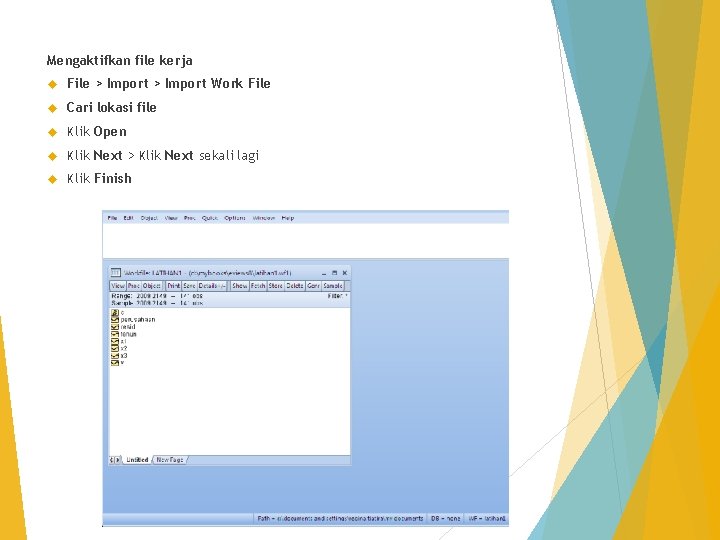
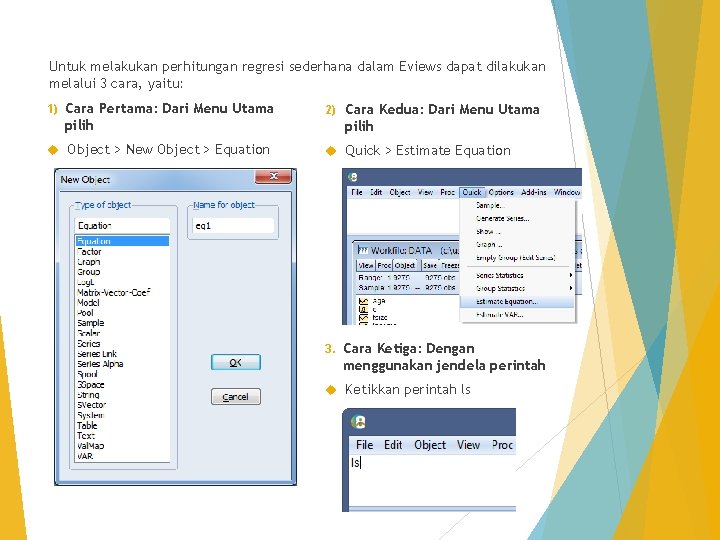
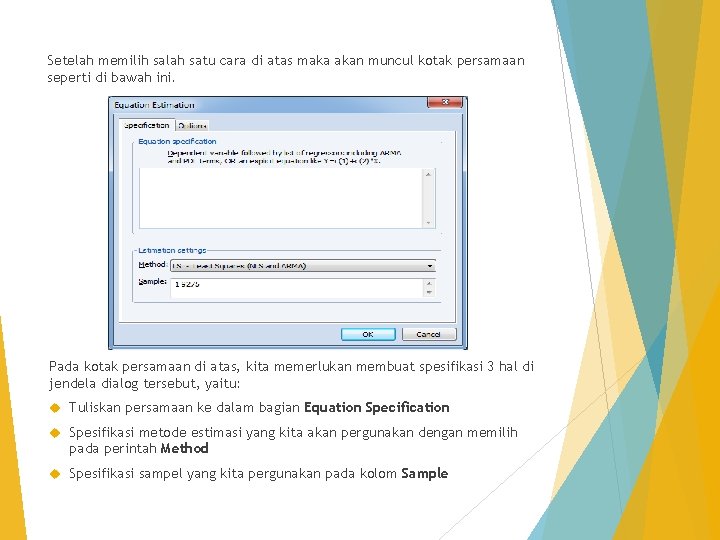
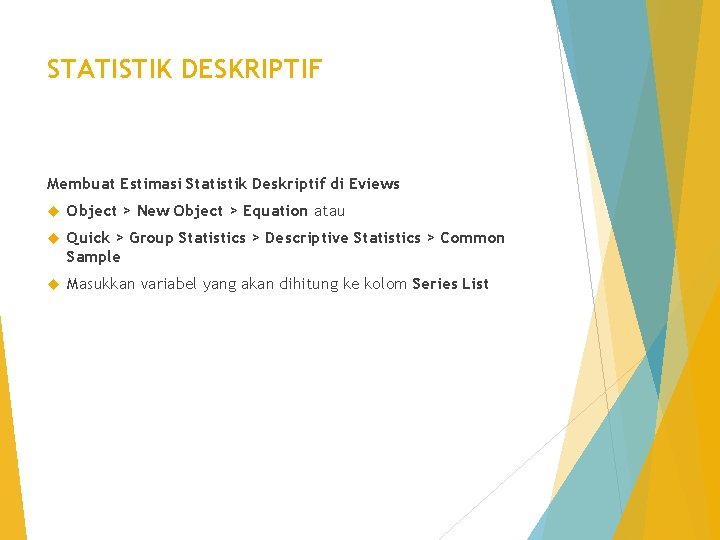
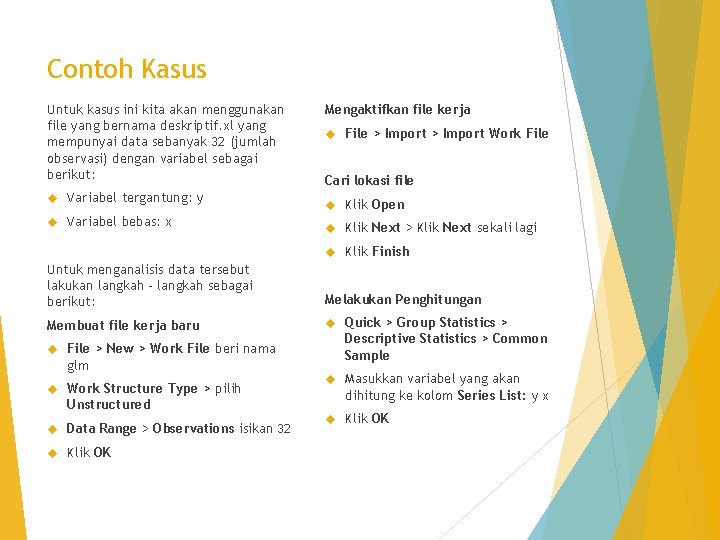
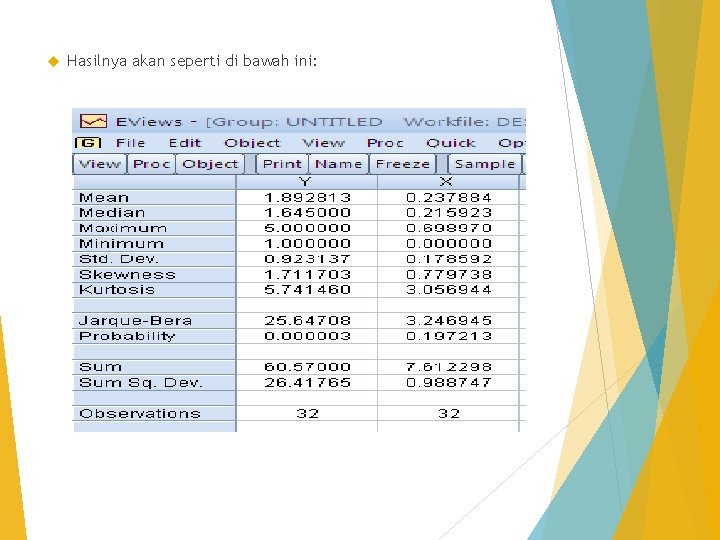
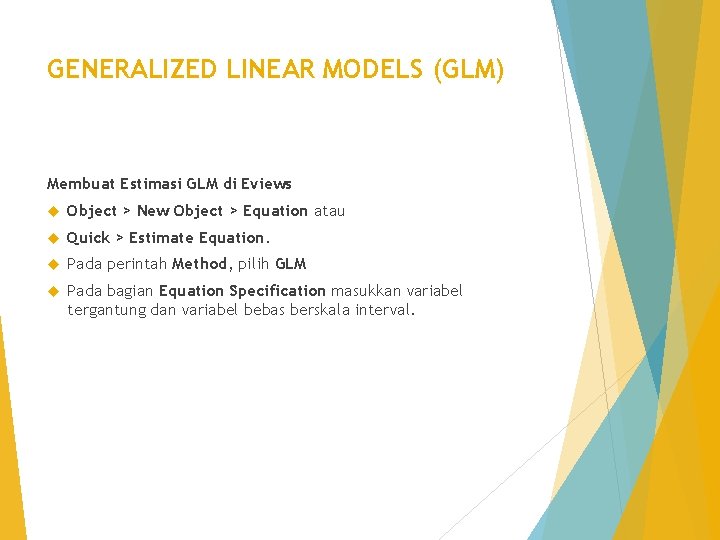
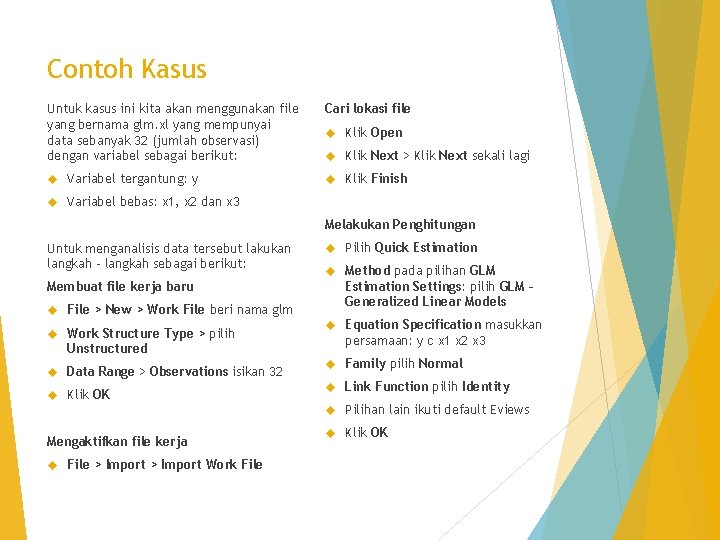
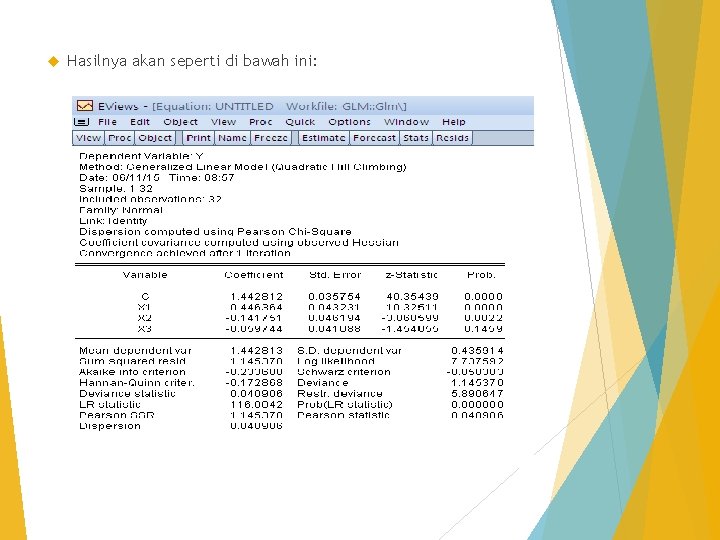
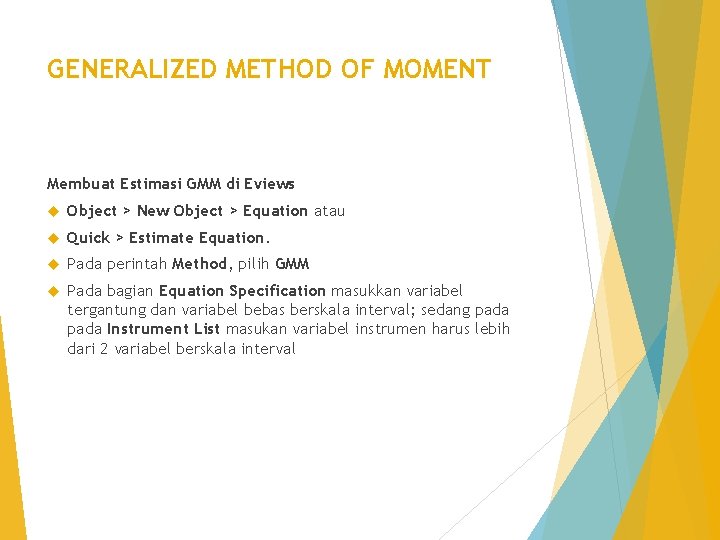

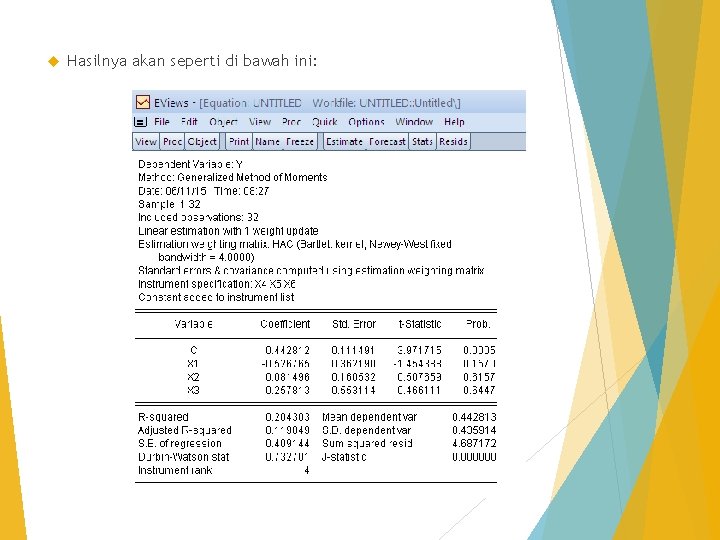


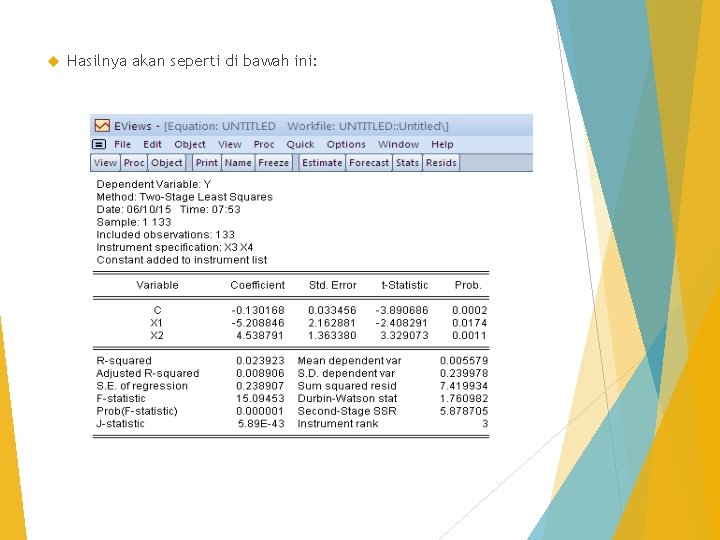
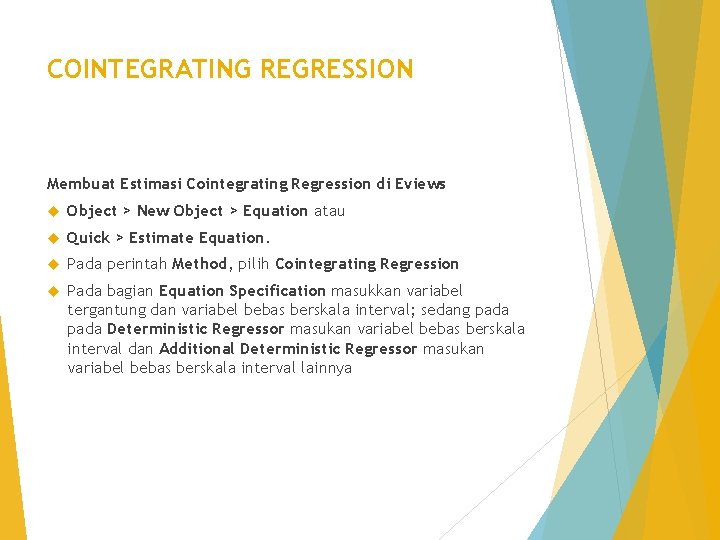
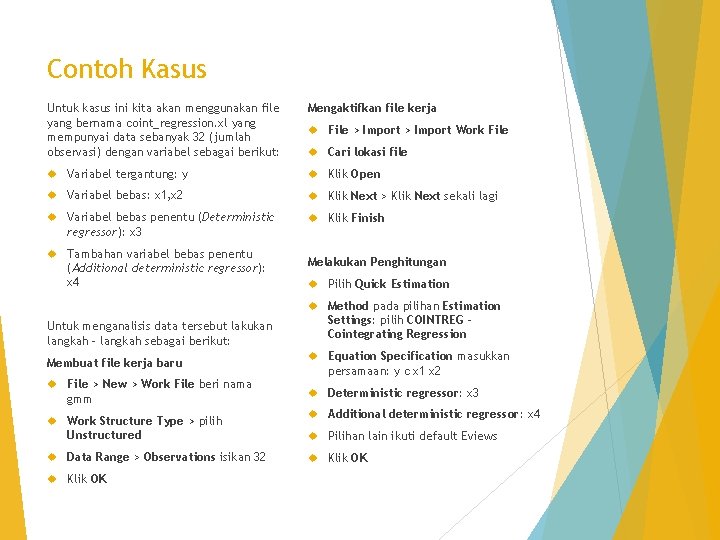
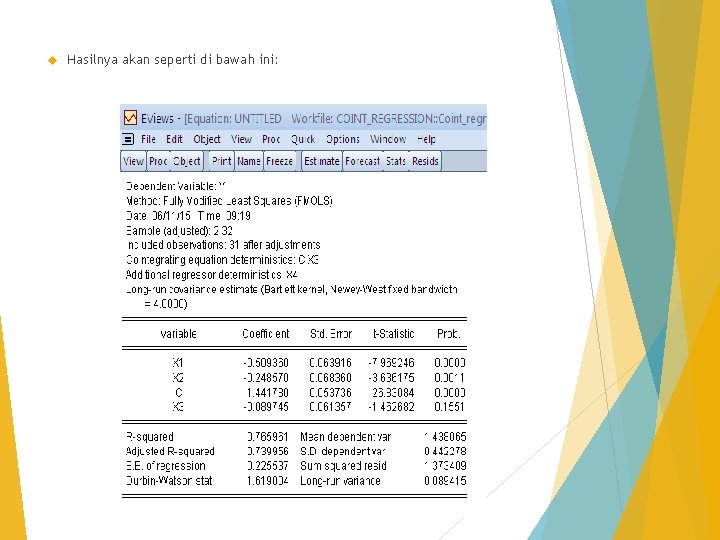
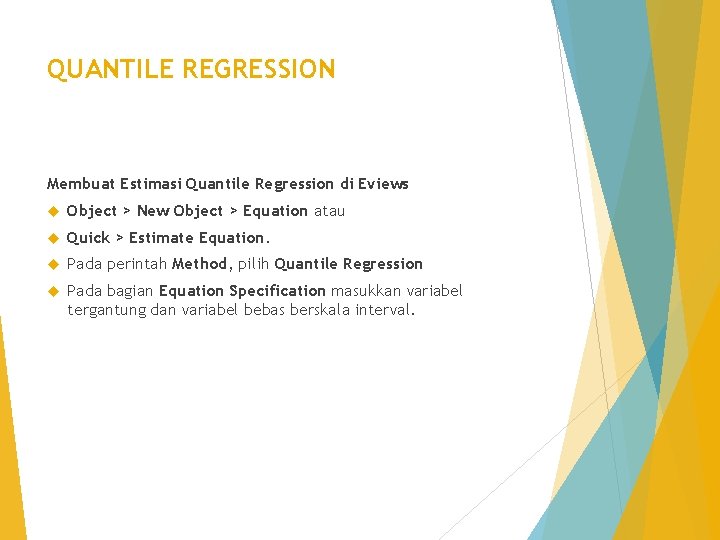
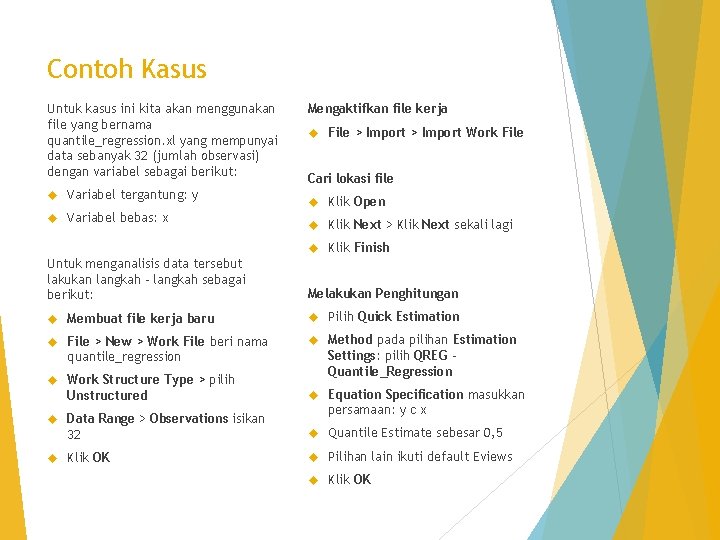
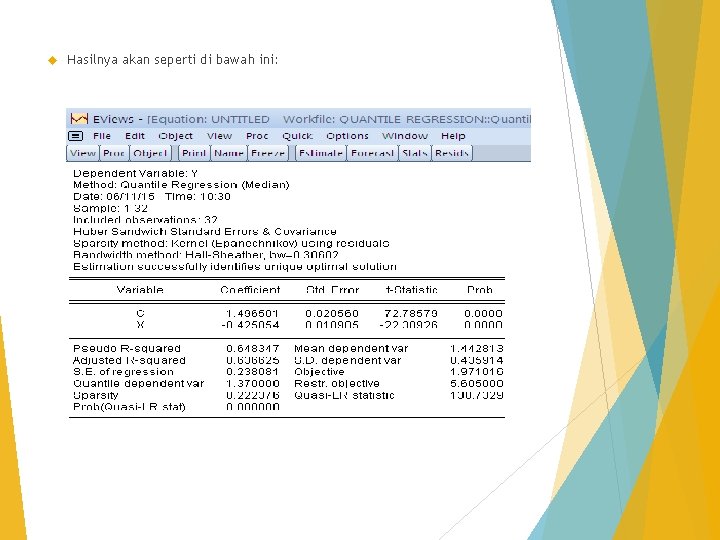
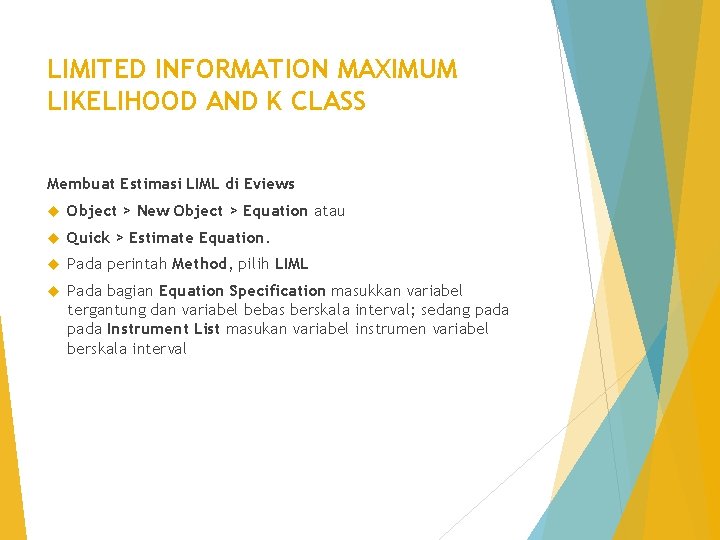
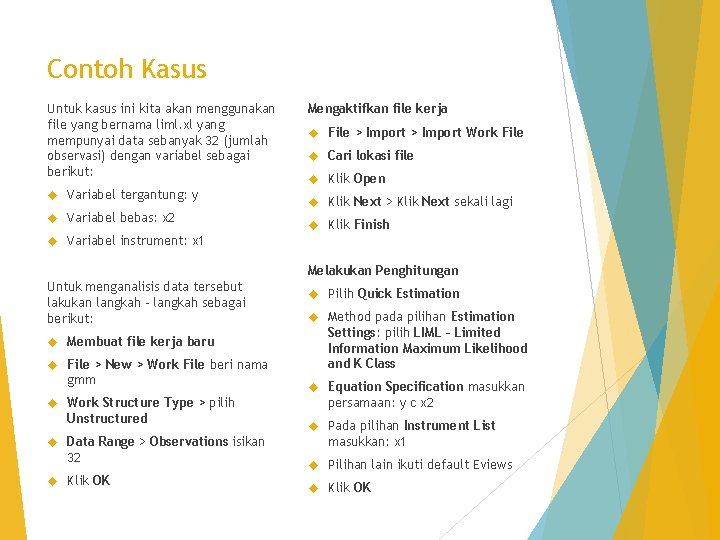
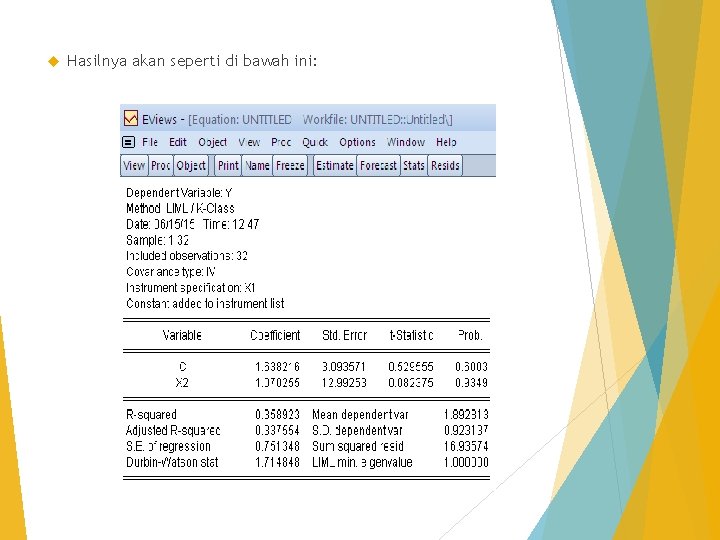
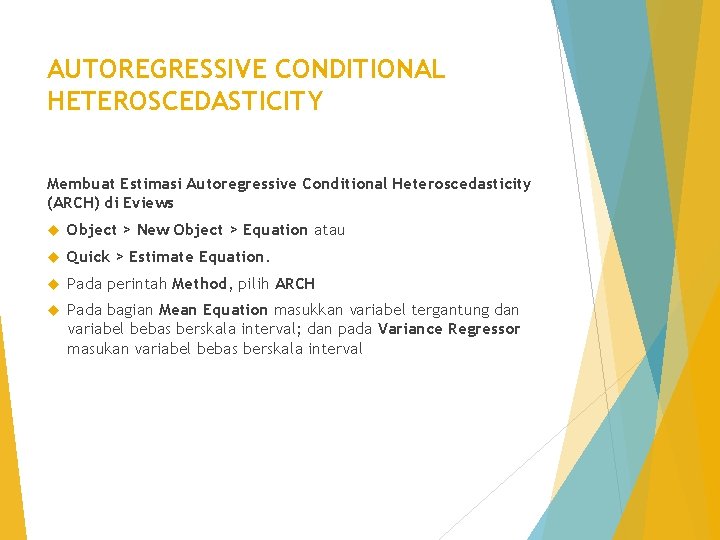

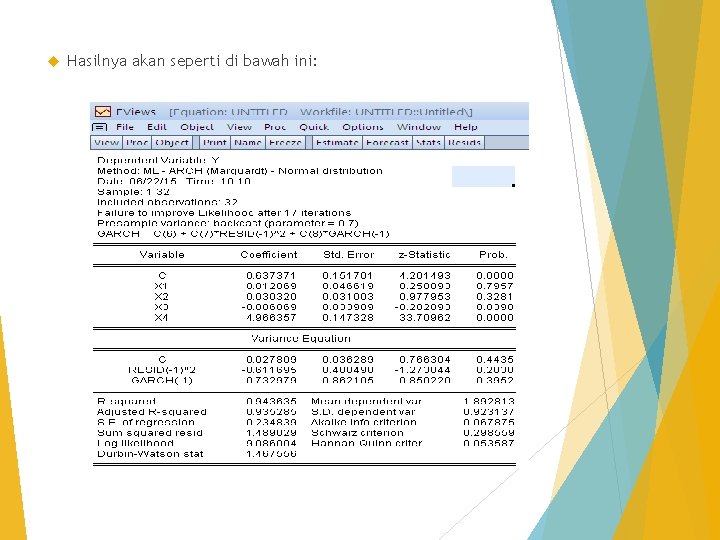
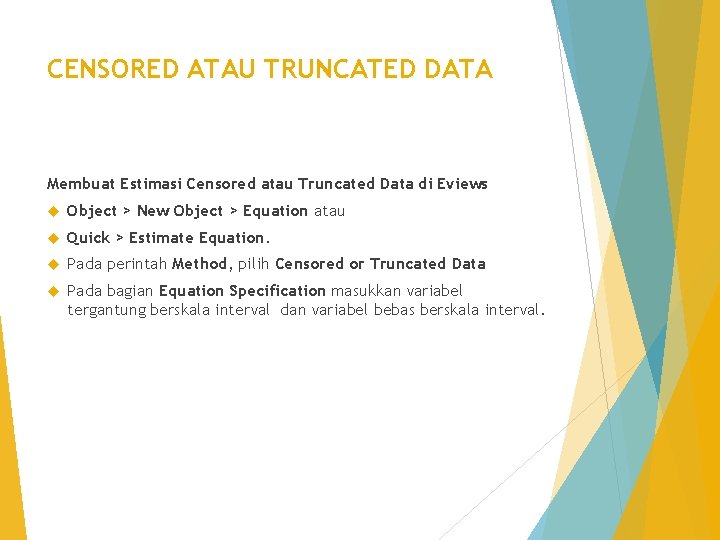
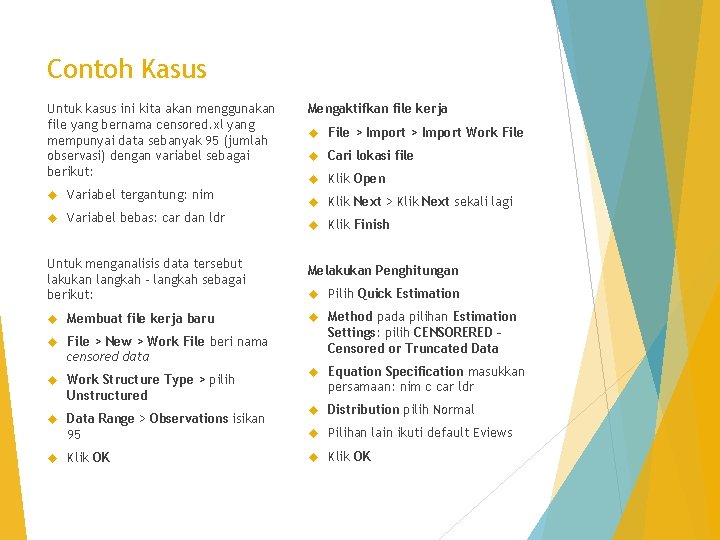

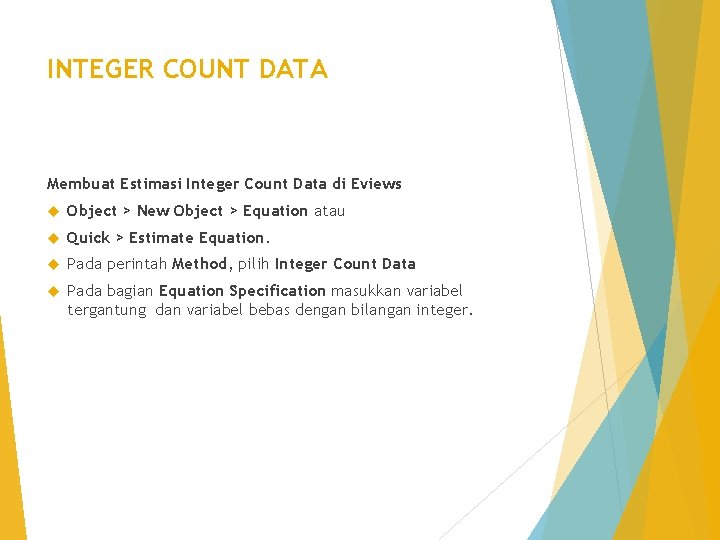
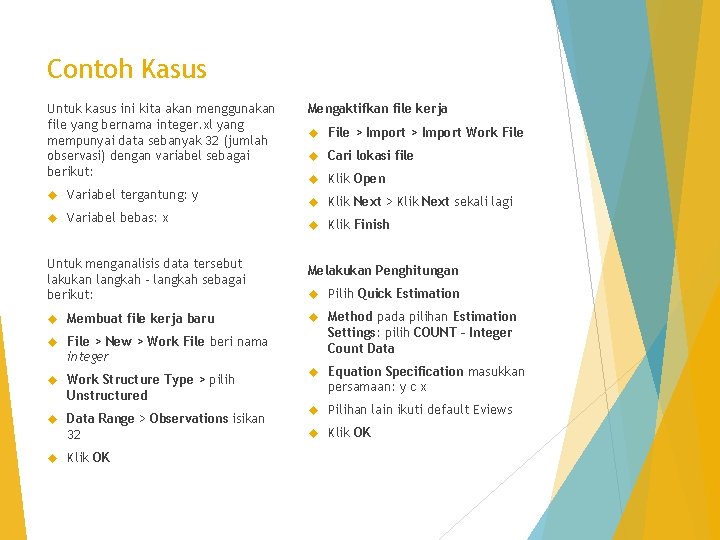
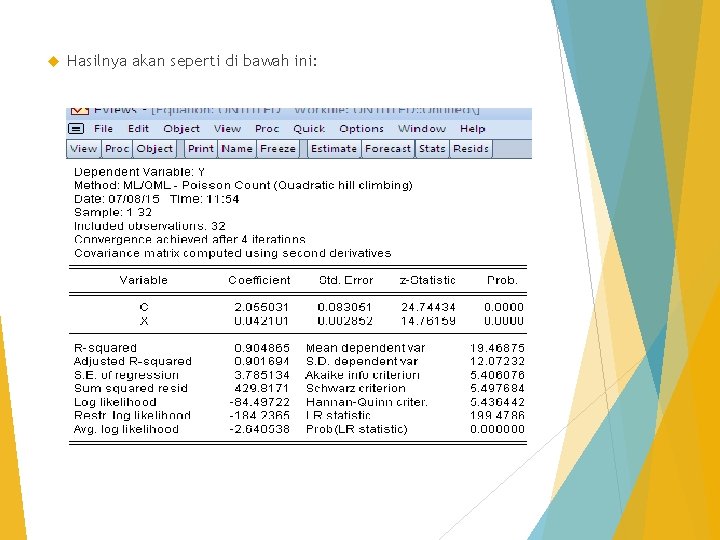

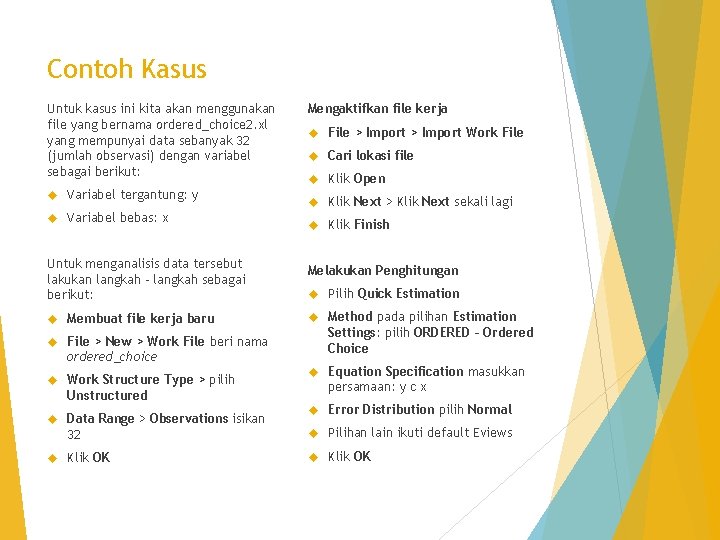
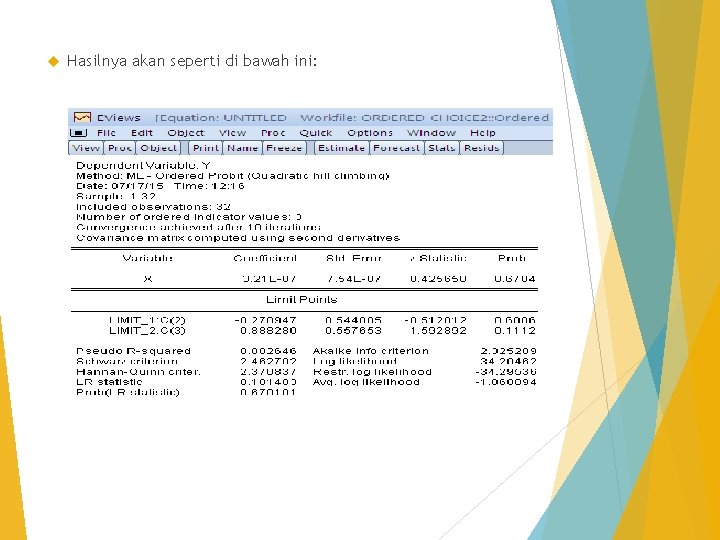
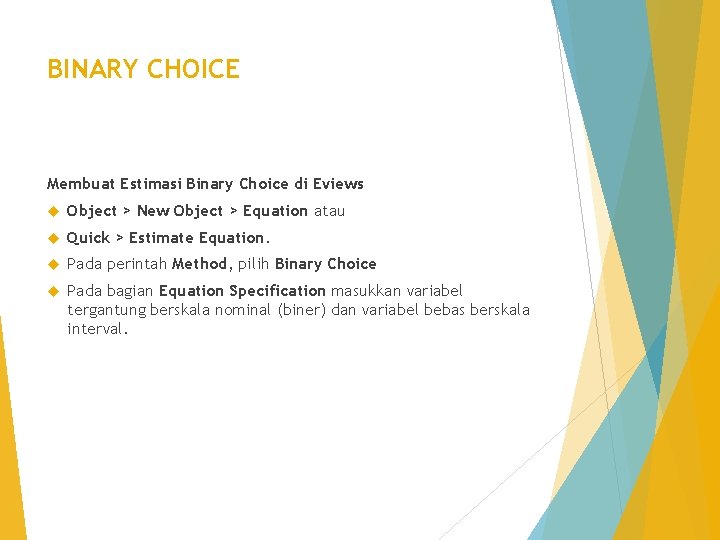
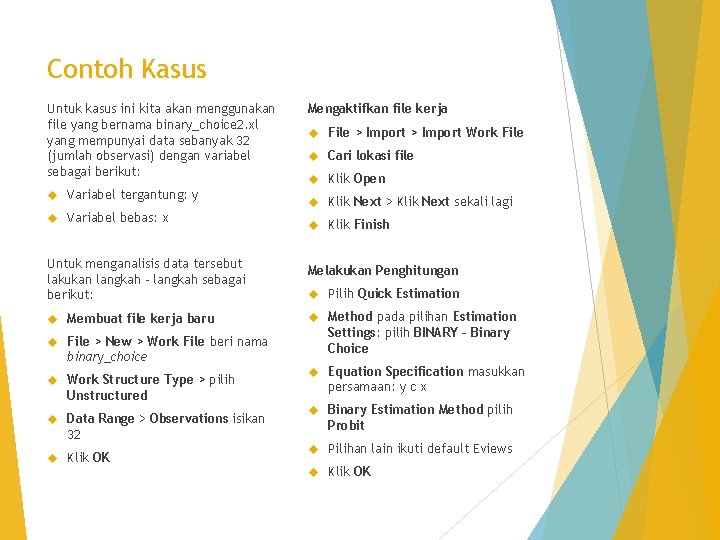


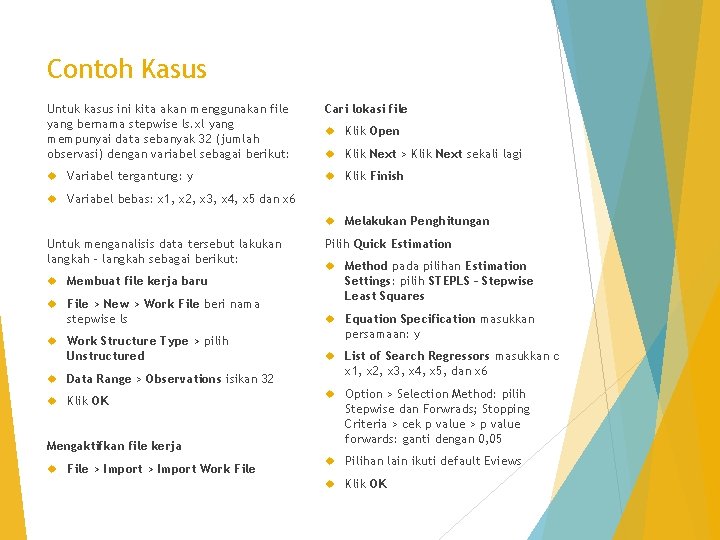
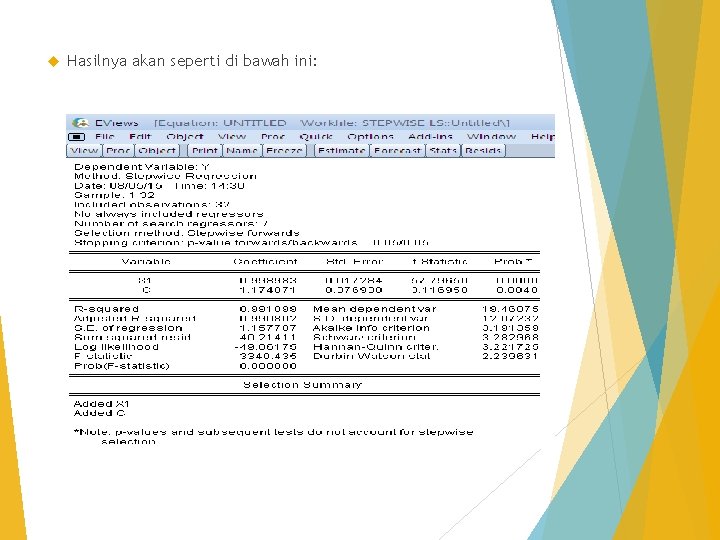


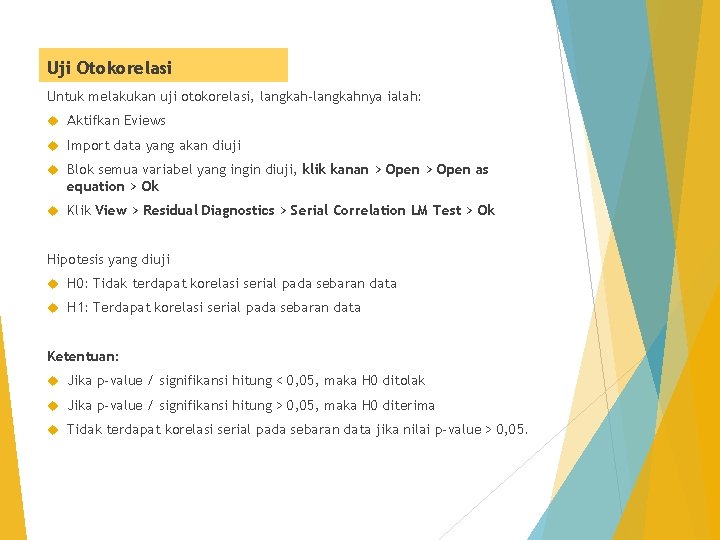


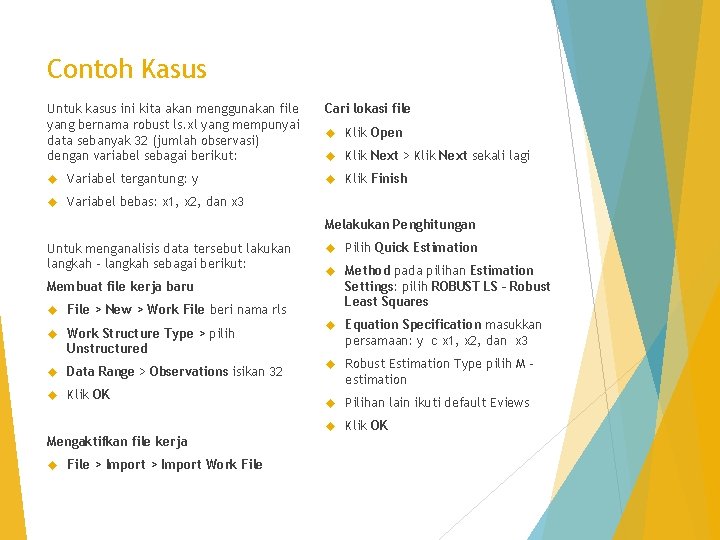
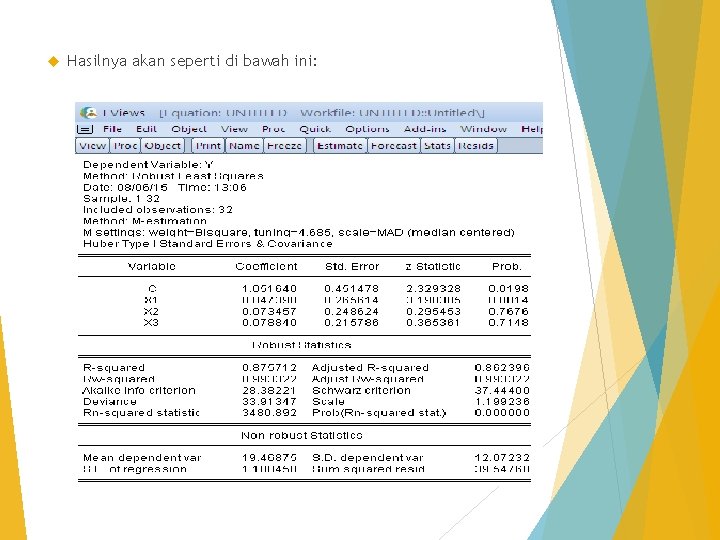

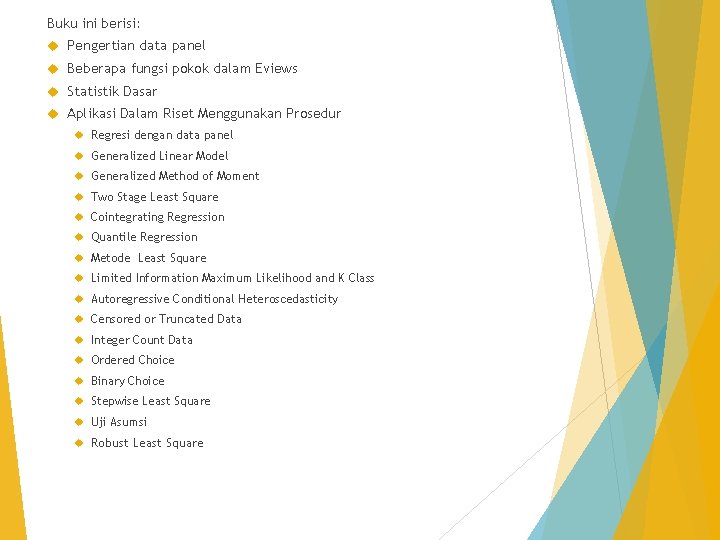
- Slides: 56

PROSEDUR – PROSEDUR POPULER DALAM EVIEWS Oleh: Jonathan Sarwono

Pengertian Data Time Series, Data Silang (Cross-Section) dan Data Panel Data time series, merupakan data dimana setiap observasi diidentifikasi dengan menggunakan waktu atau tanggal. Sedang data silang (cross-section) merupakan data dimana setiap observasi diidentifikasi dengan menggunakan ID unik, misalnya provinsi atau negara, atau perusahaan. Data panel merupakan data gabungan dari data runtun waktu (time series data) dan data silang (cross-section data). Dengan bahasa populer data panel atau disebut juga ‘pooled data’ mempunyai dimensi waktu dan ruang. Dalam data runtun waktu peneliti mengkaji variabel-variabel yang diteliti dalam kurun waktu tertentu, misalnya data GDP untuk beberapa tahun (antara tahun 2000 – 2014). Sedang dalam data silang peneliti mengumpulkan nilai dari variabel-variabel yang diteliti berasal dari beberapa unit sampel atau subyek yang berbeda pada waktu yang sama, misalnya mengumpulkan nilai saham untuk perusahaan tertentu di Jakarta pada tahun 2014. Dengan kata lain, data runtun waktu menggunakan pendekatan rentang waktu dalam pengumpulan datanya; sedang data silang lebih mengutamakan lokasi yang berbeda pada waktu tertentu.
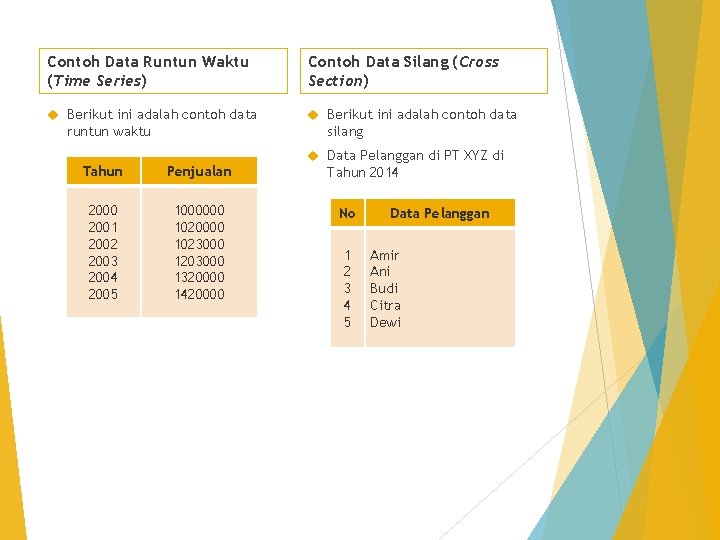
Contoh Data Runtun Waktu (Time Series) Contoh Data Silang (Cross Section) Berikut ini adalah contoh data runtun waktu silang Tahun Penjualan 2000 2001 2002 2003 2004 2005 1000000 1023000 1203000 1320000 1420000 Data Pelanggan di PT XYZ di Tahun 2014 No 1 2 3 4 5 Data Pelanggan Amir Ani Budi Citra Dewi

Contoh Data Panel Berikut ini adalah contoh data panel Perusahaan PT A PT B PT C PT D Tahun Jumlah Pegawai Jumlah Pelanggan 2010 1000 2011 100 1500 2010 103 1200 2011 104 1250 2010 1400 2011 115 2000 2010 98 1100 2011 100 1500
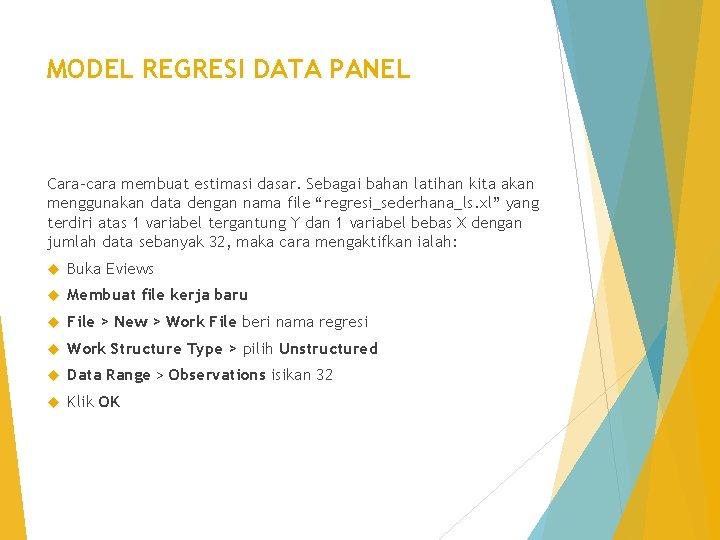
MODEL REGRESI DATA PANEL Cara-cara membuat estimasi dasar. Sebagai bahan latihan kita akan menggunakan data dengan nama file “regresi_sederhana_ls. xl” yang terdiri atas 1 variabel tergantung Y dan 1 variabel bebas X dengan jumlah data sebanyak 32, maka cara mengaktifkan ialah: Buka Eviews Membuat file kerja baru File > New > Work File beri nama regresi Work Structure Type > pilih Unstructured Data Range > Observations isikan 32 Klik OK
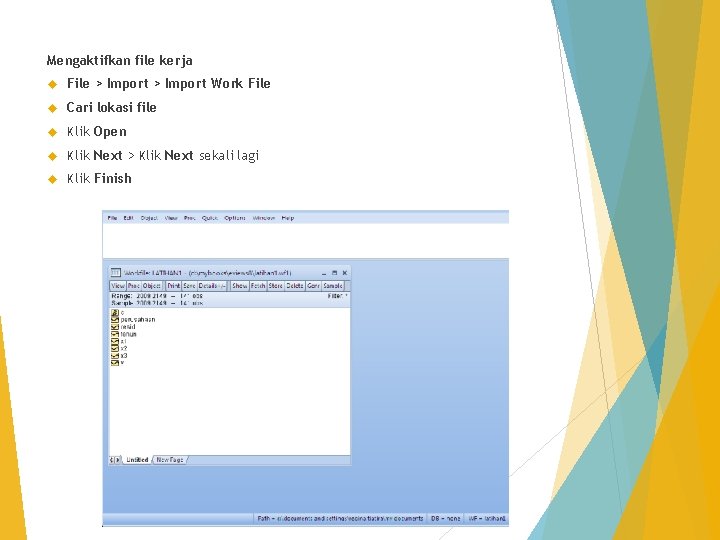
Mengaktifkan file kerja File > Import Work File Cari lokasi file Klik Open Klik Next > Klik Next sekali lagi Klik Finish
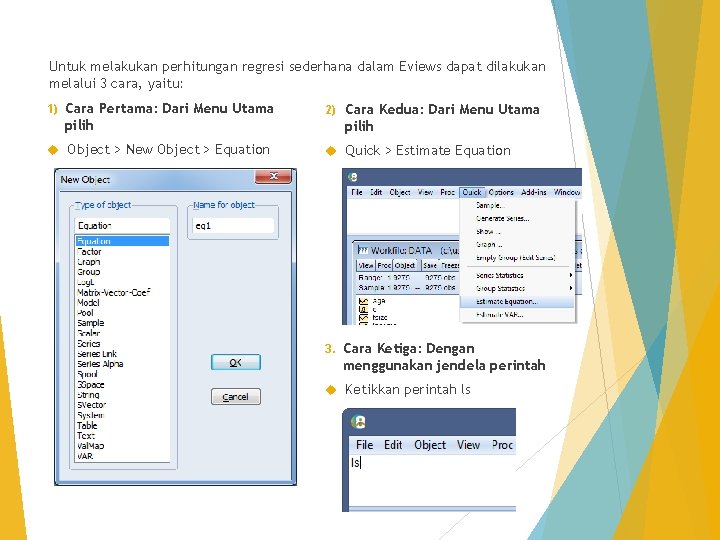
Untuk melakukan perhitungan regresi sederhana dalam Eviews dapat dilakukan melalui 3 cara, yaitu: 1) Cara Pertama: Dari Menu Utama pilih Object > New Object > Equation 2) Cara Kedua: Dari Menu Utama pilih Quick > Estimate Equation 3. Cara Ketiga: Dengan menggunakan jendela perintah Ketikkan perintah ls
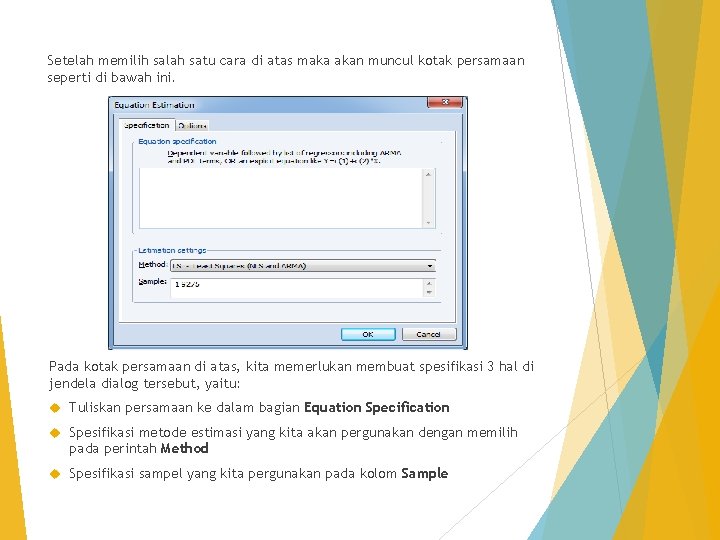
Setelah memilih salah satu cara di atas maka akan muncul kotak persamaan seperti di bawah ini. Pada kotak persamaan di atas, kita memerlukan membuat spesifikasi 3 hal di jendela dialog tersebut, yaitu: Tuliskan persamaan ke dalam bagian Equation Specification Spesifikasi metode estimasi yang kita akan pergunakan dengan memilih pada perintah Method Spesifikasi sampel yang kita pergunakan pada kolom Sample
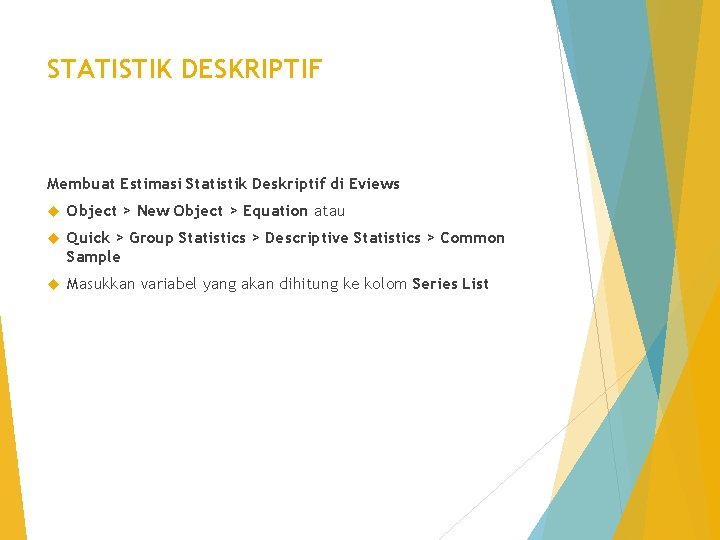
STATISTIK DESKRIPTIF Membuat Estimasi Statistik Deskriptif di Eviews Object > New Object > Equation atau Quick > Group Statistics > Descriptive Statistics > Common Sample Masukkan variabel yang akan dihitung ke kolom Series List
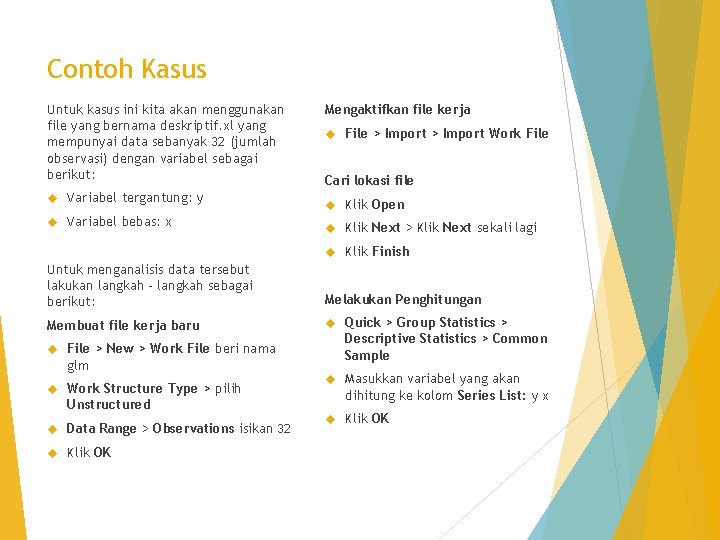
Contoh Kasus Untuk kasus ini kita akan menggunakan file yang bernama deskriptif. xl yang mempunyai data sebanyak 32 (jumlah observasi) dengan variabel sebagai berikut: Variabel tergantung: y Variabel bebas: x Mengaktifkan file kerja File > Import Work File Cari lokasi file Klik Open Klik Next > Klik Next sekali lagi Klik Finish Untuk menganalisis data tersebut lakukan langkah – langkah sebagai berikut: Membuat file kerja baru File > New > Work File beri nama glm Work Structure Type > pilih Unstructured Data Range > Observations isikan 32 Klik OK Melakukan Penghitungan Quick > Group Statistics > Descriptive Statistics > Common Sample Masukkan variabel yang akan dihitung ke kolom Series List: y x Klik OK
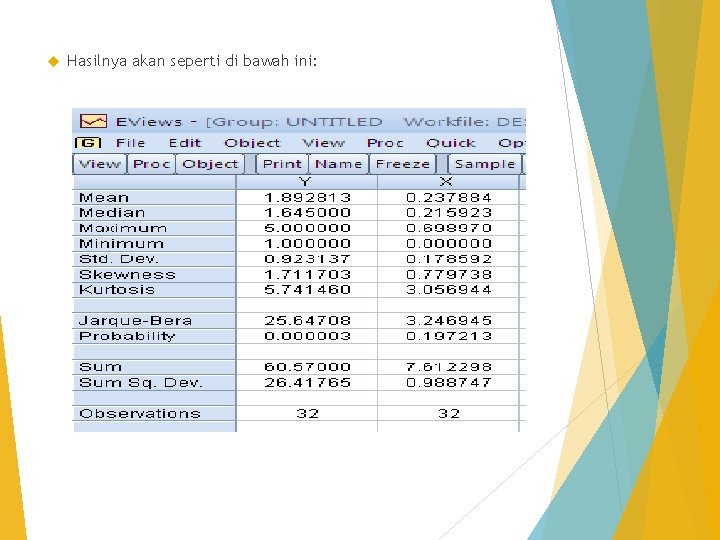
Hasilnya akan seperti di bawah ini:
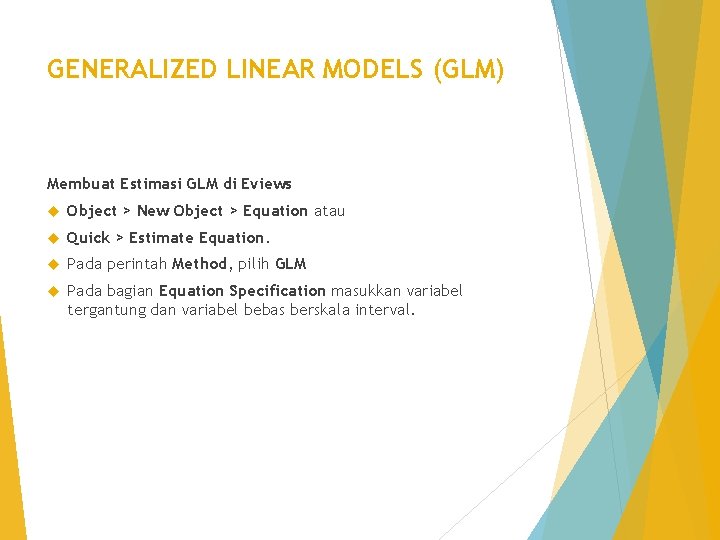
GENERALIZED LINEAR MODELS (GLM) Membuat Estimasi GLM di Eviews Object > New Object > Equation atau Quick > Estimate Equation. Pada perintah Method, pilih GLM Pada bagian Equation Specification masukkan variabel tergantung dan variabel bebas berskala interval.
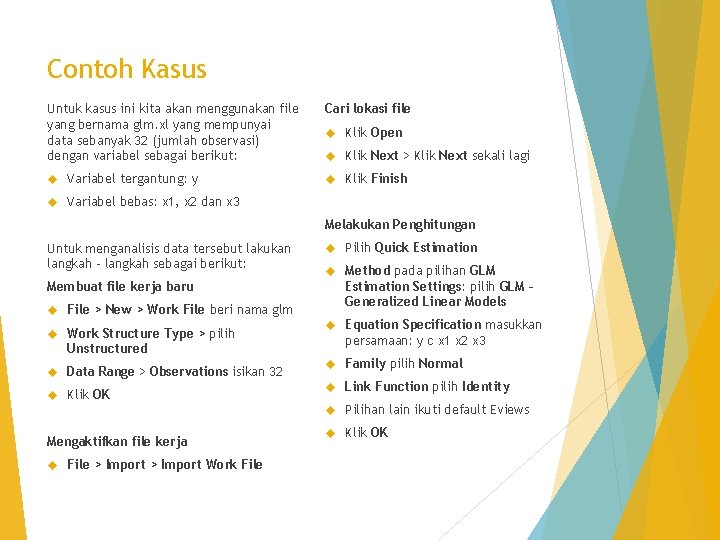
Contoh Kasus Untuk kasus ini kita akan menggunakan file yang bernama glm. xl yang mempunyai data sebanyak 32 (jumlah observasi) dengan variabel sebagai berikut: Cari lokasi file Variabel tergantung: y Klik Finish Variabel bebas: x 1, x 2 dan x 3 Melakukan Penghitungan Untuk menganalisis data tersebut lakukan langkah – langkah sebagai berikut: Pilih Quick Estimation Membuat file kerja baru File > New > Work File beri nama glm Work Structure Type > pilih Unstructured Data Range > Observations isikan 32 Klik OK Mengaktifkan file kerja File > Import Work File Klik Open Klik Next > Klik Next sekali lagi Method pada pilihan GLM Estimation Settings: pilih GLM – Generalized Linear Models Equation Specification masukkan persamaan: y c x 1 x 2 x 3 Family pilih Normal Link Function pilih Identity Pilihan lain ikuti default Eviews Klik OK
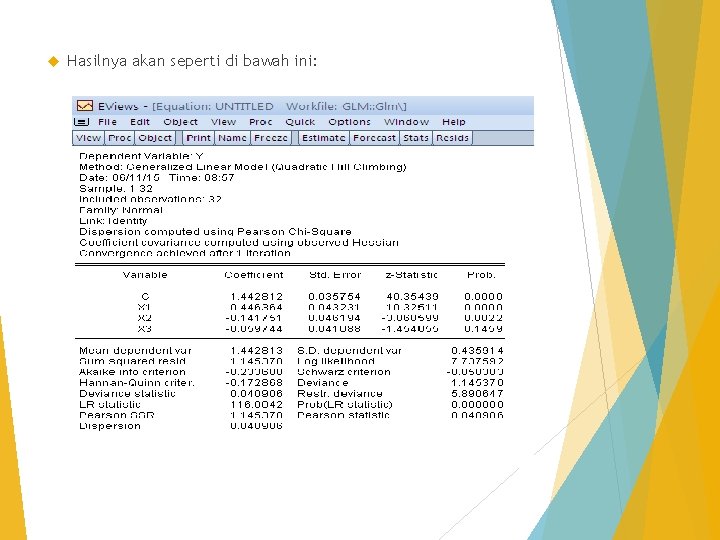
Hasilnya akan seperti di bawah ini:
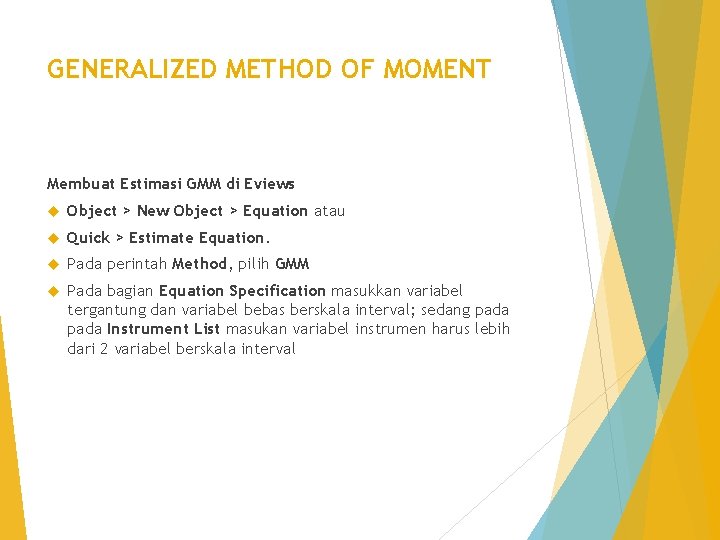
GENERALIZED METHOD OF MOMENT Membuat Estimasi GMM di Eviews Object > New Object > Equation atau Quick > Estimate Equation. Pada perintah Method, pilih GMM Pada bagian Equation Specification masukkan variabel tergantung dan variabel bebas berskala interval; sedang pada Instrument List masukan variabel instrumen harus lebih dari 2 variabel berskala interval

Contoh Kasus Untuk kasus ini kita akan menggunakan file yang bernama gmm. xl yang mempunyai data sebanyak 32 (jumlah observasi) dengan variabel sebagai berikut: Variabel tergantung: y Variabel bebas: x 1, x 2 dan x 3 Mengaktifkan file kerja File > Import Work File Cari lokasi file Klik Open Klik Next > Klik Next sekali lagi Klik Finish Variabel instrument: x 4, x 5 dan x 6 Melakukan Penghitungan Untuk menganalisis data tersebut lakukan langkah – langkah sebagai berikut: Membuat file kerja baru File > New > Work File beri nama gmm Work Structure Type > pilih Unstructured Data Range > Observations isikan 32 Klik OK Pilih Quick Estimation Method pada pilihan Estimation Settings: pilih GMM – Generalized Method of Moments Equation Specification masukkan persamaan: y c x 1 x 2 x 3 Pada pilihan Instrument List masukkan: x 4 x 5 x 6 Pilihan lain ikuti default Eviews Klik OK
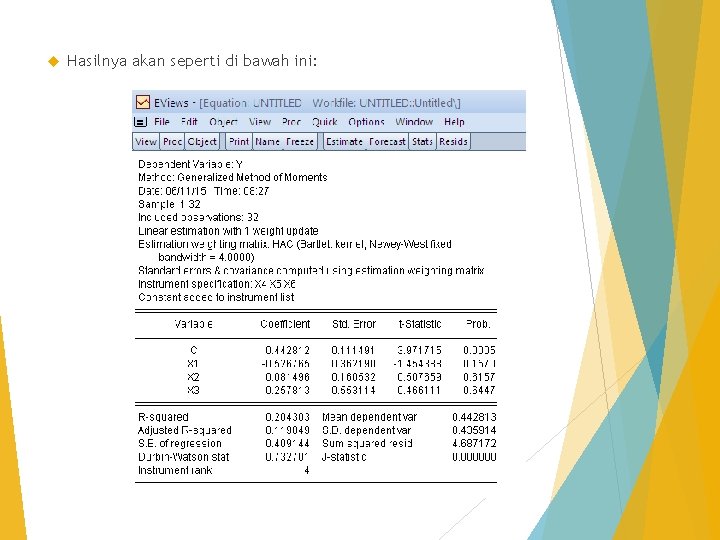
Hasilnya akan seperti di bawah ini:

Two Stage Least Square (TSLS) Membuat Estimasi TSLS di Eviews Object > New Object > Equation atau Quick > Estimate Equation. Pada perintah Method, pilih TSLS Pada bagian Equation Specification masukkan variabel tergantung dan variabel bebas berskala interval; sedang pada Instrument List masukan variabel instrumen harus lebih dari 1 berskala interval

Contoh Kasus Untuk kasus ini kita akan menggunakan file yang bernama tsls. xl yang mempunyai data sebanyak 133 (jumlah observasi) dengan variabel sebagai berikut: Variabel tergantung: y Variabel bebas: x 1 dan x 2 Mengaktifkan file kerja File > Import Work File Cari lokasi file Klik Open Klik Next > Klik Next sekali lagi Klik Finish Variabel instrument: x 3 dan x 4 Melakukan Penghitungan Untuk menganalisis data tersebut lakukan langkah – langkah sebagai berikut: Membuat file kerja baru File > New > Work File beri nama tsls Work Structure Type > pilih Unstructured Data Range > Observations isikan 133 Klik OK Pilih Quick Estimation Method pada pilihan Estimation Settings: pilih TSLS – Two Stage Least Squares Equation Specification masukkan persamaan: y c x 1 x 2 Pada pilihan Instrument List masukkan: x 3 x 4 Pilihan lain ikuti default Eviews Klik OK
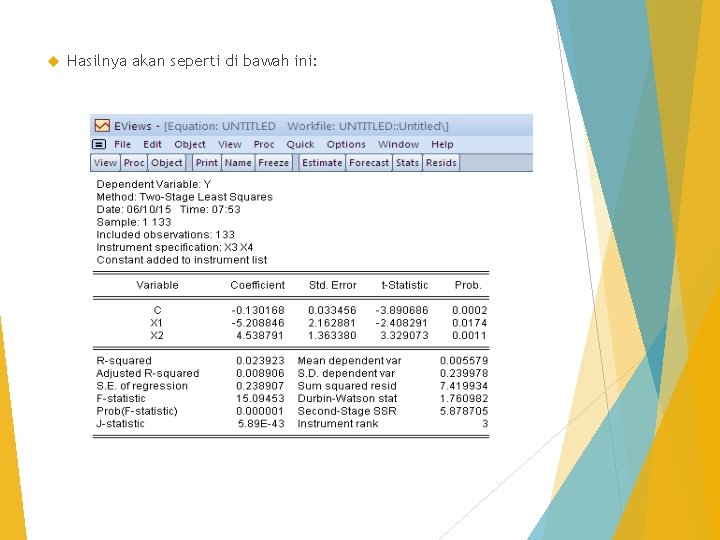
Hasilnya akan seperti di bawah ini:
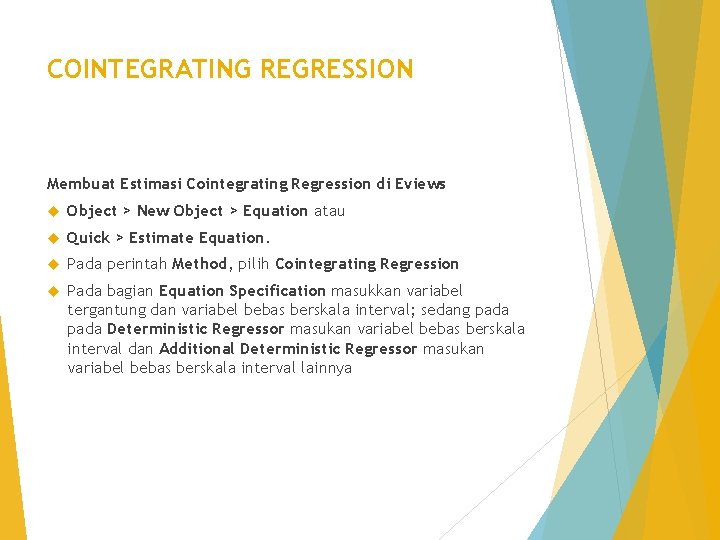
COINTEGRATING REGRESSION Membuat Estimasi Cointegrating Regression di Eviews Object > New Object > Equation atau Quick > Estimate Equation. Pada perintah Method, pilih Cointegrating Regression Pada bagian Equation Specification masukkan variabel tergantung dan variabel bebas berskala interval; sedang pada Deterministic Regressor masukan variabel bebas berskala interval dan Additional Deterministic Regressor masukan variabel bebas berskala interval lainnya
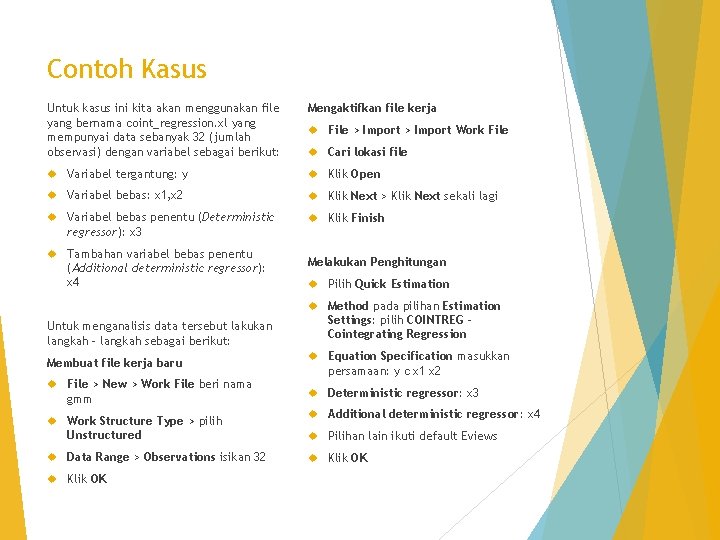
Contoh Kasus Untuk kasus ini kita akan menggunakan file yang bernama coint_regression. xl yang mempunyai data sebanyak 32 (jumlah observasi) dengan variabel sebagai berikut: Mengaktifkan file kerja File > Import Work File Cari lokasi file Variabel tergantung: y Klik Open Variabel bebas: x 1, x 2 Klik Next > Klik Next sekali lagi Variabel bebas penentu (Deterministic regressor): x 3 Klik Finish Tambahan variabel bebas penentu (Additional deterministic regressor): x 4 Melakukan Penghitungan Pilih Quick Estimation Method pada pilihan Estimation Settings: pilih COINTREG Cointegrating Regression Equation Specification masukkan persamaan: y c x 1 x 2 Deterministic regressor: x 3 Untuk menganalisis data tersebut lakukan langkah – langkah sebagai berikut: Membuat file kerja baru File > New > Work File beri nama gmm Work Structure Type > pilih Unstructured Additional deterministic regressor: x 4 Pilihan lain ikuti default Eviews Data Range > Observations isikan 32 Klik OK
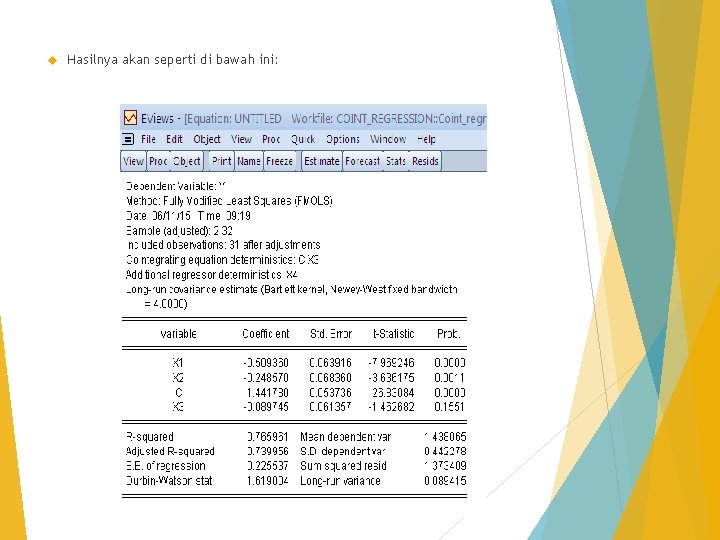
Hasilnya akan seperti di bawah ini:
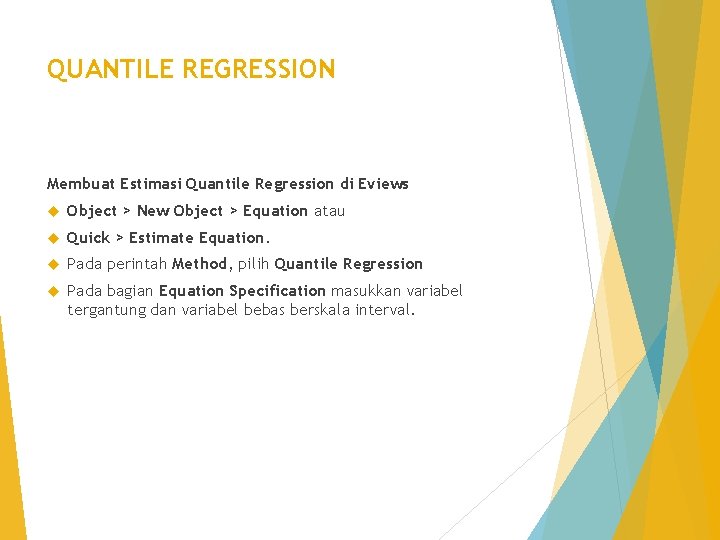
QUANTILE REGRESSION Membuat Estimasi Quantile Regression di Eviews Object > New Object > Equation atau Quick > Estimate Equation. Pada perintah Method, pilih Quantile Regression Pada bagian Equation Specification masukkan variabel tergantung dan variabel bebas berskala interval.
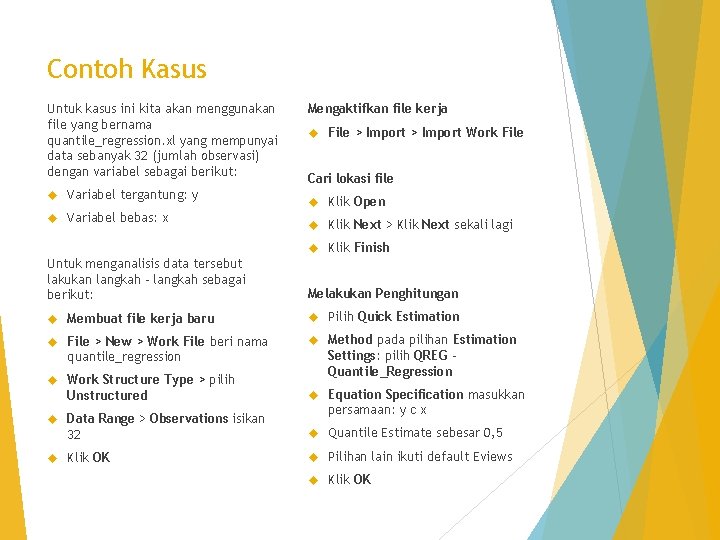
Contoh Kasus Untuk kasus ini kita akan menggunakan file yang bernama quantile_regression. xl yang mempunyai data sebanyak 32 (jumlah observasi) dengan variabel sebagai berikut: Variabel tergantung: y Variabel bebas: x Mengaktifkan file kerja File > Import Work File Cari lokasi file Klik Open Klik Next > Klik Next sekali lagi Klik Finish Untuk menganalisis data tersebut lakukan langkah – langkah sebagai berikut: Melakukan Penghitungan Membuat file kerja baru Pilih Quick Estimation File > New > Work File beri nama Method pada pilihan Estimation quantile_regression Work Structure Type > pilih Unstructured Data Range > Observations isikan 32 Klik OK Settings: pilih QREG Quantile_Regression Equation Specification masukkan persamaan: y c x Quantile Estimate sebesar 0, 5 Pilihan lain ikuti default Eviews Klik OK
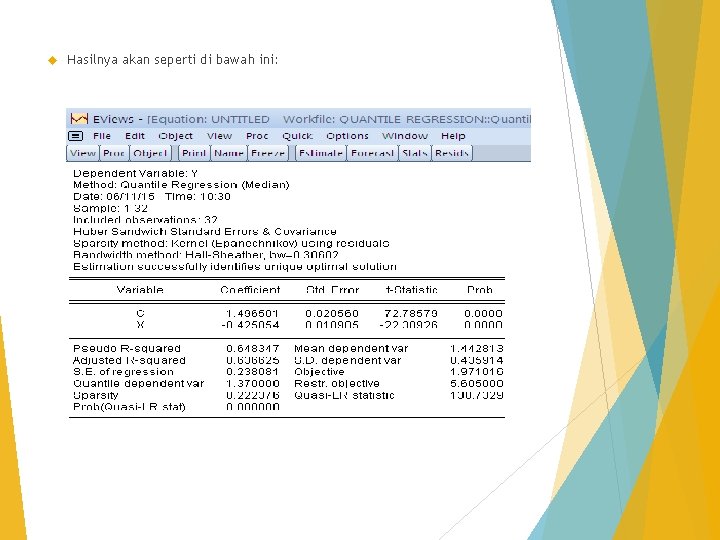
Hasilnya akan seperti di bawah ini:
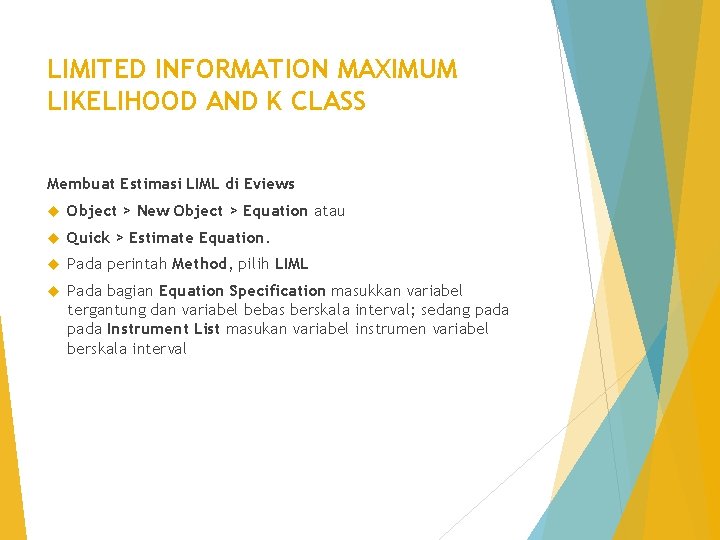
LIMITED INFORMATION MAXIMUM LIKELIHOOD AND K CLASS Membuat Estimasi LIML di Eviews Object > New Object > Equation atau Quick > Estimate Equation. Pada perintah Method, pilih LIML Pada bagian Equation Specification masukkan variabel tergantung dan variabel bebas berskala interval; sedang pada Instrument List masukan variabel instrumen variabel berskala interval
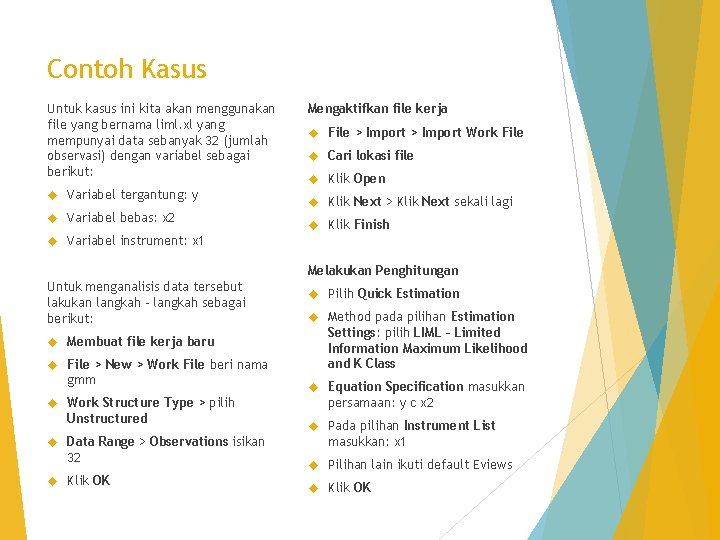
Contoh Kasus Untuk kasus ini kita akan menggunakan file yang bernama liml. xl yang mempunyai data sebanyak 32 (jumlah observasi) dengan variabel sebagai berikut: Variabel tergantung: y Variabel bebas: x 2 Variabel instrument: x 1 Mengaktifkan file kerja File > Import Work File Cari lokasi file Klik Open Klik Next > Klik Next sekali lagi Klik Finish Melakukan Penghitungan Untuk menganalisis data tersebut lakukan langkah – langkah sebagai berikut: Membuat file kerja baru File > New > Work File beri nama gmm Work Structure Type > pilih Unstructured Data Range > Observations isikan 32 Klik OK Pilih Quick Estimation Method pada pilihan Estimation Settings: pilih LIML – Limited Information Maximum Likelihood and K Class Equation Specification masukkan persamaan: y c x 2 Pada pilihan Instrument List masukkan: x 1 Pilihan lain ikuti default Eviews Klik OK
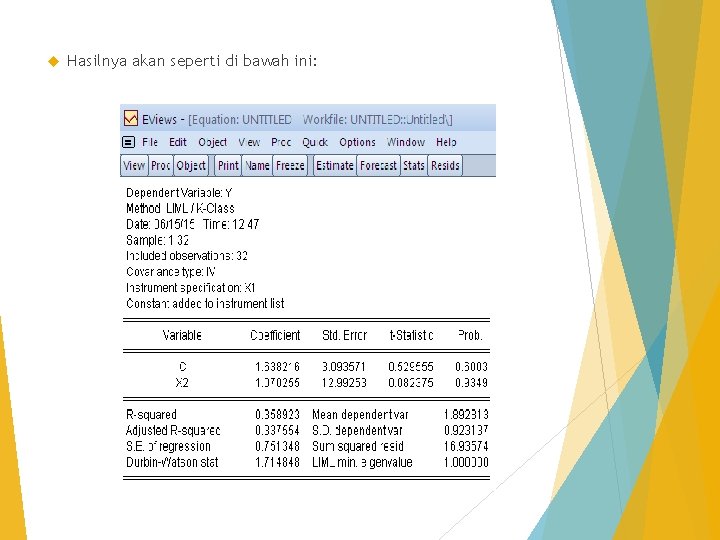
Hasilnya akan seperti di bawah ini:
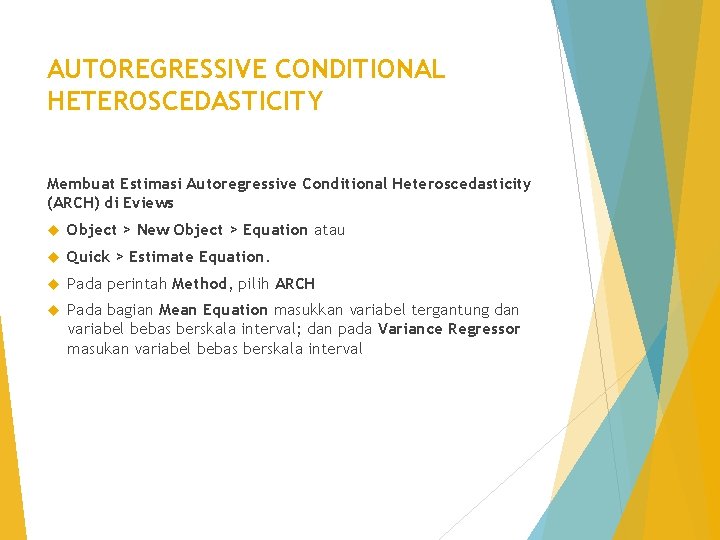
AUTOREGRESSIVE CONDITIONAL HETEROSCEDASTICITY Membuat Estimasi Autoregressive Conditional Heteroscedasticity (ARCH) di Eviews Object > New Object > Equation atau Quick > Estimate Equation. Pada perintah Method, pilih ARCH Pada bagian Mean Equation masukkan variabel tergantung dan variabel bebas berskala interval; dan pada Variance Regressor masukan variabel bebas berskala interval

Contoh Kasus Untuk kasus ini kita akan menggunakan file yang bernama autoregressive. xl yang mempunyai data sebanyak 32 (jumlah observasi) dengan variabel sebagai berikut: Variabel tergantung: y Variabel bebas: x 1, x 2 dan x 3 Variance Regressor: x 4 Mengaktifkan file kerja File > Import Work File Cari lokasi file Klik Open Klik Next > Klik Next sekali lagi Klik Finish Melakukan Penghitungan Untuk menganalisis data tersebut lakukan langkah – langkah sebagai berikut: Membuat file kerja baru File > New > Work File beri nama arch Work Structure Type > pilih Unstructured Data Range > Observations isikan 32 Klik OK Pilih Quick Estimation Method pada pilihan Mean Equation: pilih ARCH – Autoregresive Conditional Hetereskedasticity Mean Equation masukkan persamaan: y c x 1 x 2 x 3 Pada pilihan Variance Regressor masukkan: x 4 Pilihan lain ikuti default Eviews Klik OK
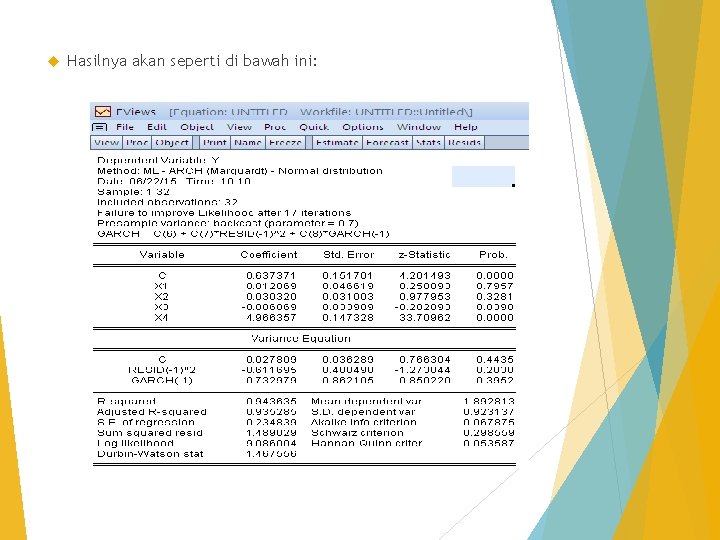
Hasilnya akan seperti di bawah ini:
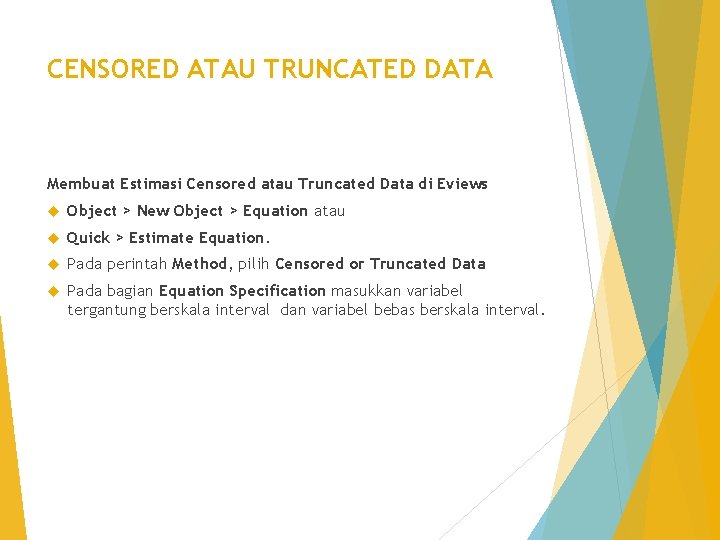
CENSORED ATAU TRUNCATED DATA Membuat Estimasi Censored atau Truncated Data di Eviews Object > New Object > Equation atau Quick > Estimate Equation. Pada perintah Method, pilih Censored or Truncated Data Pada bagian Equation Specification masukkan variabel tergantung berskala interval dan variabel bebas berskala interval.
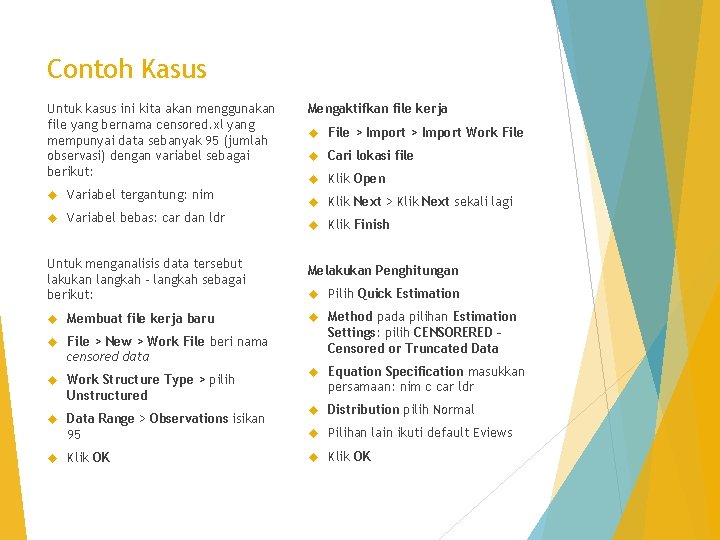
Contoh Kasus Untuk kasus ini kita akan menggunakan file yang bernama censored. xl yang mempunyai data sebanyak 95 (jumlah observasi) dengan variabel sebagai berikut: Variabel tergantung: nim Variabel bebas: car dan ldr Mengaktifkan file kerja File > Import Work File Cari lokasi file Klik Open Klik Next > Klik Next sekali lagi Klik Finish Untuk menganalisis data tersebut lakukan langkah – langkah sebagai berikut: Membuat file kerja baru File > New > Work File beri nama censored data Work Structure Type > pilih Unstructured Data Range > Observations isikan 95 Klik OK Melakukan Penghitungan Pilih Quick Estimation Method pada pilihan Estimation Settings: pilih CENSORERED – Censored or Truncated Data Equation Specification masukkan persamaan: nim c car ldr Distribution pilih Normal Pilihan lain ikuti default Eviews Klik OK

Hasilnya akan seperti di bawah ini:
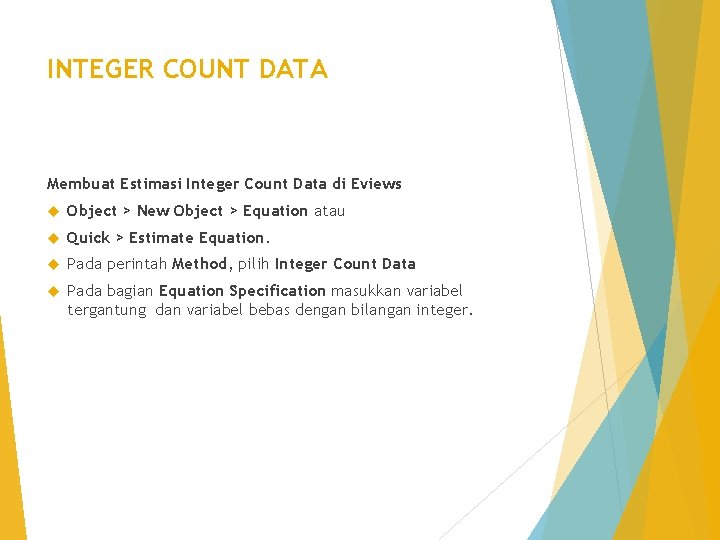
INTEGER COUNT DATA Membuat Estimasi Integer Count Data di Eviews Object > New Object > Equation atau Quick > Estimate Equation. Pada perintah Method, pilih Integer Count Data Pada bagian Equation Specification masukkan variabel tergantung dan variabel bebas dengan bilangan integer.
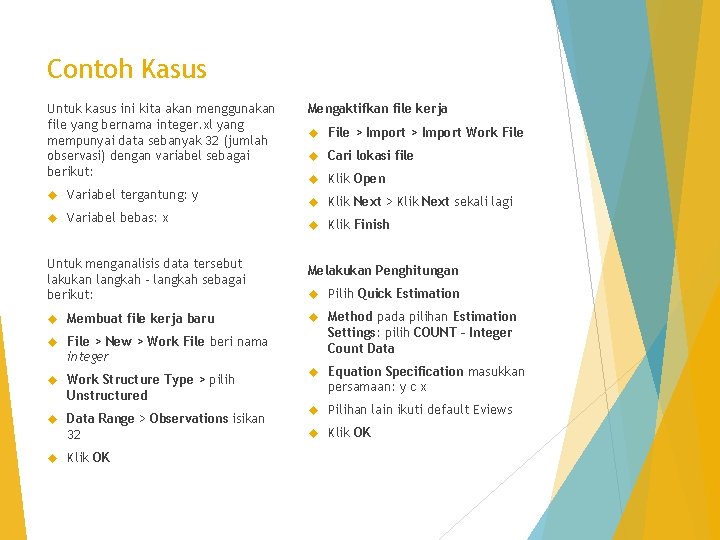
Contoh Kasus Untuk kasus ini kita akan menggunakan file yang bernama integer. xl yang mempunyai data sebanyak 32 (jumlah observasi) dengan variabel sebagai berikut: Variabel tergantung: y Variabel bebas: x Mengaktifkan file kerja File > Import Work File Cari lokasi file Klik Open Klik Next > Klik Next sekali lagi Klik Finish Untuk menganalisis data tersebut lakukan langkah – langkah sebagai berikut: Membuat file kerja baru File > New > Work File beri nama integer Work Structure Type > pilih Unstructured Data Range > Observations isikan 32 Klik OK Melakukan Penghitungan Pilih Quick Estimation Method pada pilihan Estimation Settings: pilih COUNT – Integer Count Data Equation Specification masukkan persamaan: y c x Pilihan lain ikuti default Eviews Klik OK
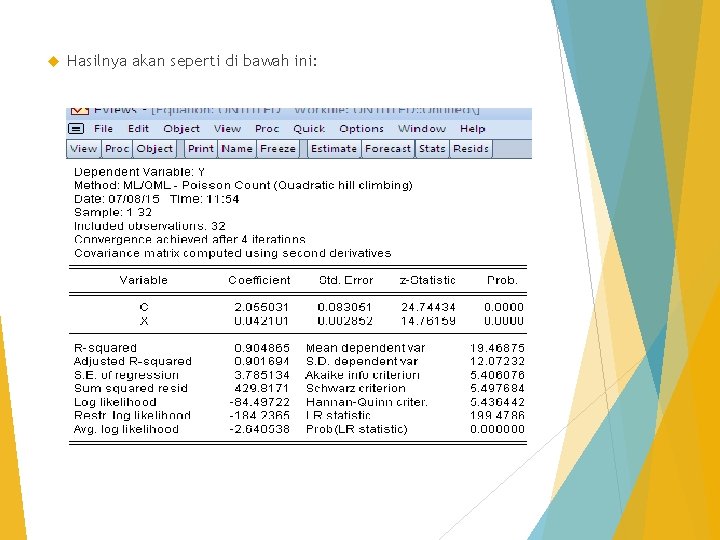
Hasilnya akan seperti di bawah ini:

ORDERED CHOICE Membuat Estimasi Ordered Choice di Eviews Object > New Object > Equation atau Quick > Estimate Equation. Pada perintah Method, pilih Ordered Choice Pada bagian Equation Specification masukkan variabel tergantung berskala nominal (biner) dan variabel bebas berskala interval.
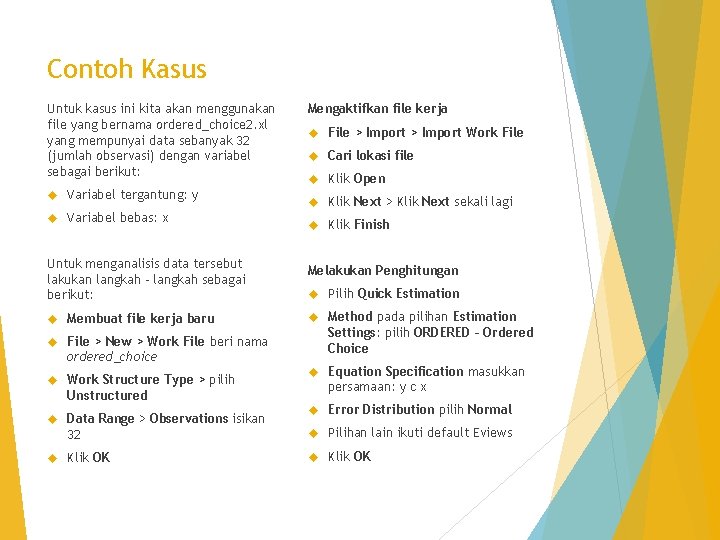
Contoh Kasus Untuk kasus ini kita akan menggunakan file yang bernama ordered_choice 2. xl yang mempunyai data sebanyak 32 (jumlah observasi) dengan variabel sebagai berikut: Variabel tergantung: y Variabel bebas: x Untuk menganalisis data tersebut lakukan langkah – langkah sebagai berikut: Membuat file kerja baru File > New > Work File beri nama ordered_choice Work Structure Type > pilih Unstructured Data Range > Observations isikan 32 Klik OK Mengaktifkan file kerja File > Import Work File Cari lokasi file Klik Open Klik Next > Klik Next sekali lagi Klik Finish Melakukan Penghitungan Pilih Quick Estimation Method pada pilihan Estimation Settings: pilih ORDERED – Ordered Choice Equation Specification masukkan persamaan: y c x Error Distribution pilih Normal Pilihan lain ikuti default Eviews Klik OK
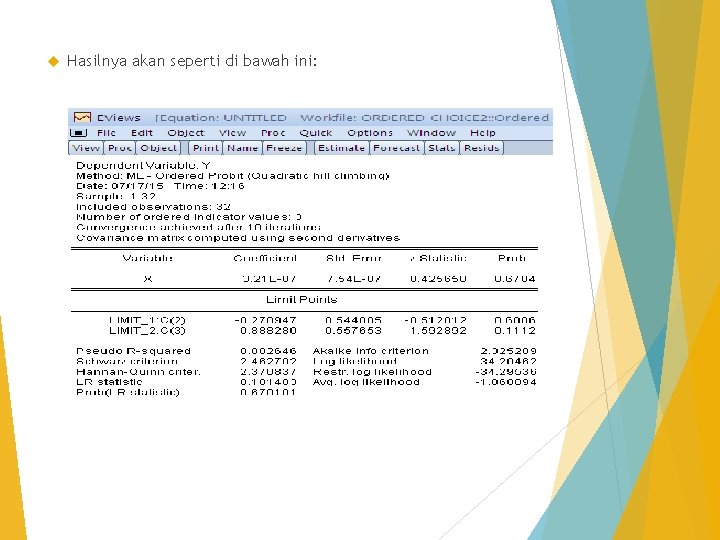
Hasilnya akan seperti di bawah ini:
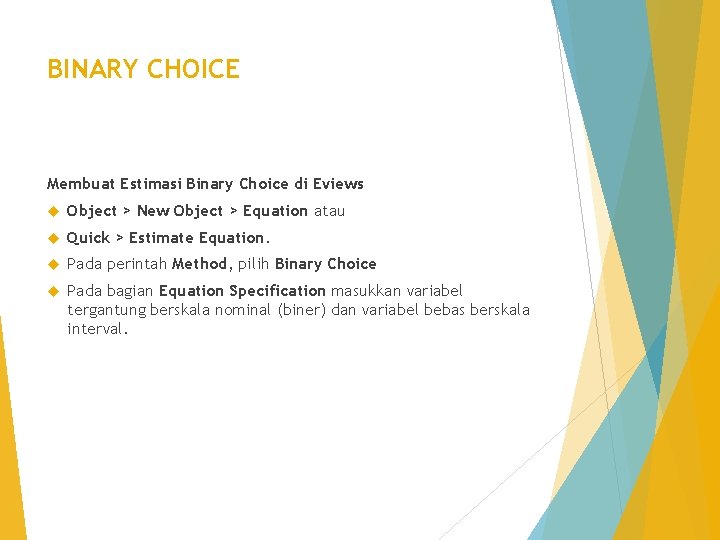
BINARY CHOICE Membuat Estimasi Binary Choice di Eviews Object > New Object > Equation atau Quick > Estimate Equation. Pada perintah Method, pilih Binary Choice Pada bagian Equation Specification masukkan variabel tergantung berskala nominal (biner) dan variabel bebas berskala interval.
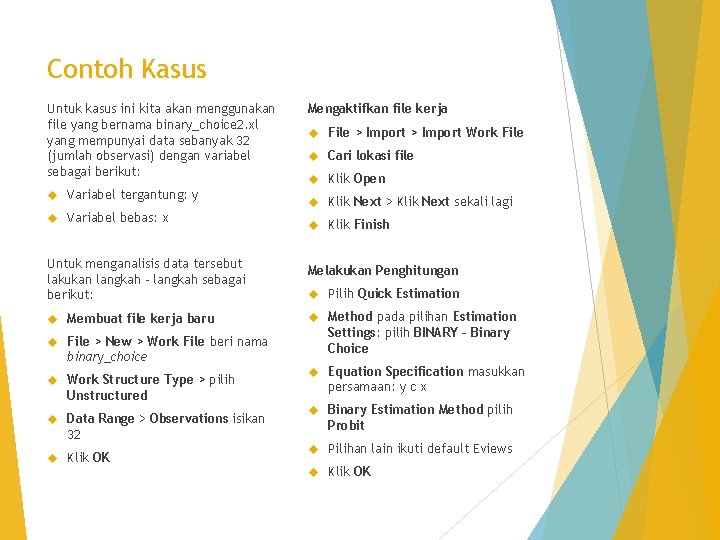
Contoh Kasus Untuk kasus ini kita akan menggunakan file yang bernama binary_choice 2. xl yang mempunyai data sebanyak 32 (jumlah observasi) dengan variabel sebagai berikut: Variabel tergantung: y Variabel bebas: x Mengaktifkan file kerja File > Import Work File Cari lokasi file Klik Open Klik Next > Klik Next sekali lagi Klik Finish Untuk menganalisis data tersebut lakukan langkah – langkah sebagai berikut: Membuat file kerja baru File > New > Work File beri nama binary_choice Work Structure Type > pilih Unstructured Data Range > Observations isikan 32 Klik OK Melakukan Penghitungan Pilih Quick Estimation Method pada pilihan Estimation Settings: pilih BINARY – Binary Choice Equation Specification masukkan persamaan: y c x Binary Estimation Method pilih Probit Pilihan lain ikuti default Eviews Klik OK

Hasilnya akan seperti di bawah ini:

STEPWISE LEAST SQUARE (STEPWISE REGRESSION) Membuat Estimasi Stepwise Least Square di Eviews Object > New Object > Equation atau Quick > Estimate Equation. Pada perintah Method, pilih Stepwise Least Square Pada bagian Equation Specification masukkan variabel tergantung berskala interval dan List of Search Regressor masukkan variabel bebas dan nilai konstan c.
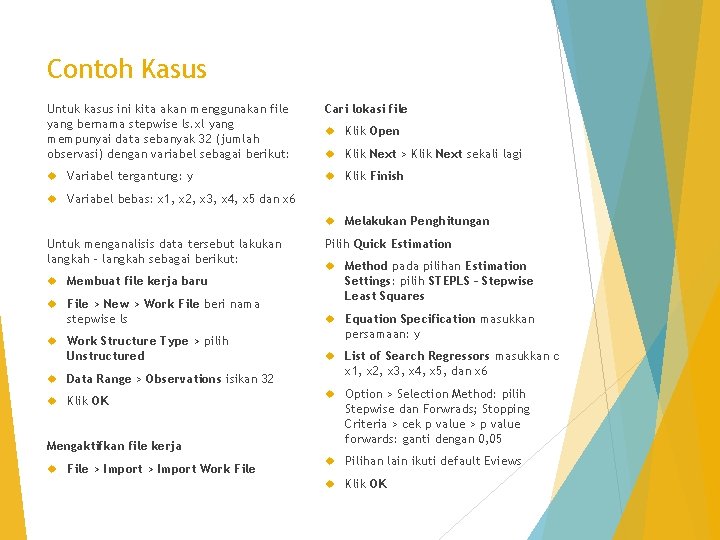
Contoh Kasus Untuk kasus ini kita akan menggunakan file yang bernama stepwise ls. xl yang mempunyai data sebanyak 32 (jumlah observasi) dengan variabel sebagai berikut: Cari lokasi file Variabel tergantung: y Klik Finish Variabel bebas: x 1, x 2, x 3, x 4, x 5 dan x 6 Melakukan Penghitungan Untuk menganalisis data tersebut lakukan langkah – langkah sebagai berikut: Pilih Quick Estimation Membuat file kerja baru File > New > Work File beri nama stepwise ls Work Structure Type > pilih Unstructured Data Range > Observations isikan 32 Klik OK Mengaktifkan file kerja File > Import Work File Klik Open Klik Next > Klik Next sekali lagi Method pada pilihan Estimation Settings: pilih STEPLS – Stepwise Least Squares Equation Specification masukkan persamaan: y List of Search Regressors masukkan c x 1, x 2, x 3, x 4, x 5, dan x 6 Option > Selection Method: pilih Stepwise dan Forwrads; Stopping Criteria > cek p value > p value forwards: ganti dengan 0, 05 Pilihan lain ikuti default Eviews Klik OK
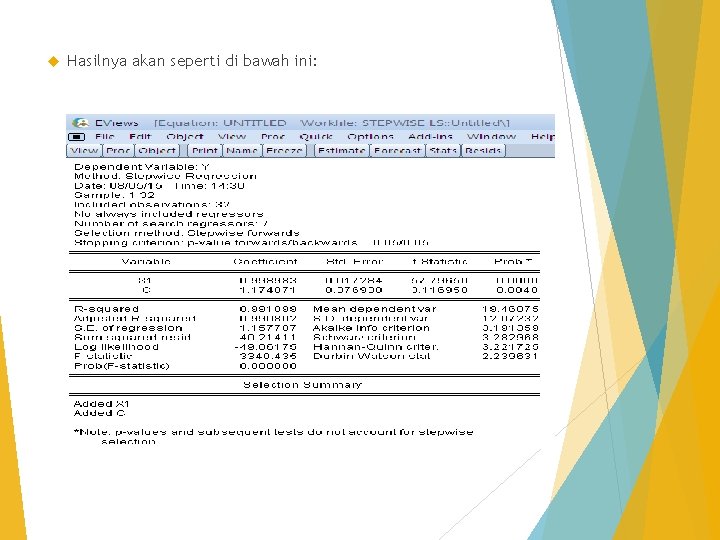
Hasilnya akan seperti di bawah ini:

UJI ASUMSI KLASIK DALAM EVIEWS Uji Multikolinearitas Untuk melakukan uji multikolinieritas, langkah-langkahnya ialah: Aktifkan Eviews Import data yang akan diuji Blok semua variabel yang akan diuji, klik kanan > Open as equation > Ok Abaikan hasilnya, kemudian klik Quick > Group Statistic> Correlations Ketentuan: tidak terjadi multikolinieritas jika nilai korelasi antar semua variabel bebas yang diuji < 0, 9 (Hair: 2010).

Uji Heteroskedastisitas Untuk melakukan uji heteroskedastisitas, langkah-langkahnya ialah: Aktifkan Eviews Import data yang akan diuji Blok semua variabel yang akan diuji, klik kanan > Open as equation >Ok Pilih View > Actual, Fitted Residual Graph > Ok Untuk membuktikan tidak ada heteroskedastisitas, pilih uji white heteroscedasticity dengan cara: Klik View > Residual diagnostics > Heteroscedasticity Test > White > hilangkan tanda ceklist (v) pada "Include white cross terms" kemudian klik Ok Hipotesis yang diuji: H 0: Tidak terjadi heteroskedastisitas pada sebaran data H 1: Terjadi heteroskedastisitas pada sebaran data Ketentuan Jika p-value / signifikansi hitung < 0, 05, maka H 0 ditolak Jika p-value / signifikansi hitung > 0, 05, maka H 0 diterima Tidak terjadi heteroskedastisitas jika nilai p-value > 0, 05
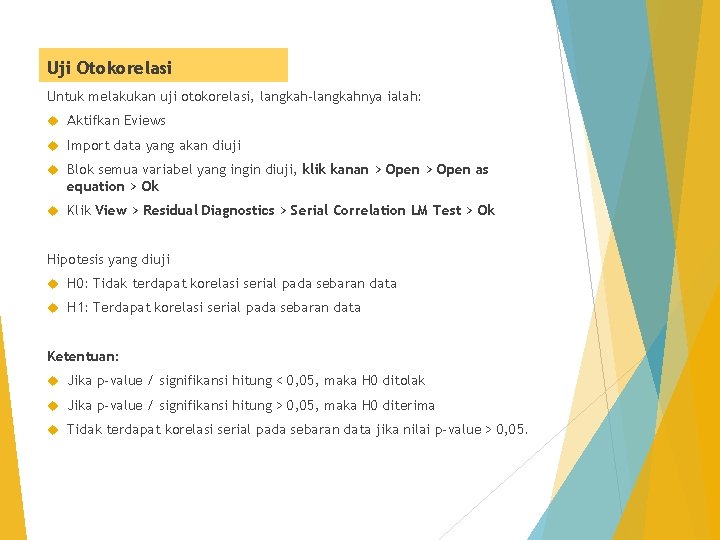
Uji Otokorelasi Untuk melakukan uji otokorelasi, langkah-langkahnya ialah: Aktifkan Eviews Import data yang akan diuji Blok semua variabel yang ingin diuji, klik kanan > Open as equation > Ok Klik View > Residual Diagnostics > Serial Correlation LM Test > Ok Hipotesis yang diuji H 0: Tidak terdapat korelasi serial pada sebaran data H 1: Terdapat korelasi serial pada sebaran data Ketentuan: Jika p-value / signifikansi hitung < 0, 05, maka H 0 ditolak Jika p-value / signifikansi hitung > 0, 05, maka H 0 diterima Tidak terdapat korelasi serial pada sebaran data jika nilai p-value > 0, 05.

Uji Normalitas Untuk melakukan uji normalitas, langkah-langkahnya ialah: Aktifkan Eviews Import data yang akan diuji Blog semua variabel yang akan diuji, klik kanan > Open as equation >Ok Klik View > Residual Diagnostics > Histogram Normality Test > Ok Hipotesis yang diuji H 0: Error term / disturbance berdistribusi normal H 1: Error term / disturbance tidak berdistribusi normal Ketentuan: Jika p-value / signifikansi hitung < 0, 05, maka H 0 ditolak Jika p-value / signifikansi hitung > 0, 05, maka H 0 diterima Data berdistribusi normal jika nilai p-value hasil hitung > 0, 05.

ROBUST LEAST SQUARE / REGRESSION Membuat Estimasi Robust Least Square di Eviews Object > New Object > Equation atau Quick > Estimate Equation. Pada perintah Method, pilih Robust Least Square Pada bagian Equation Specification masukkan variabel tergantung berskala interval dan variabel bebas dan nilai konstan c.
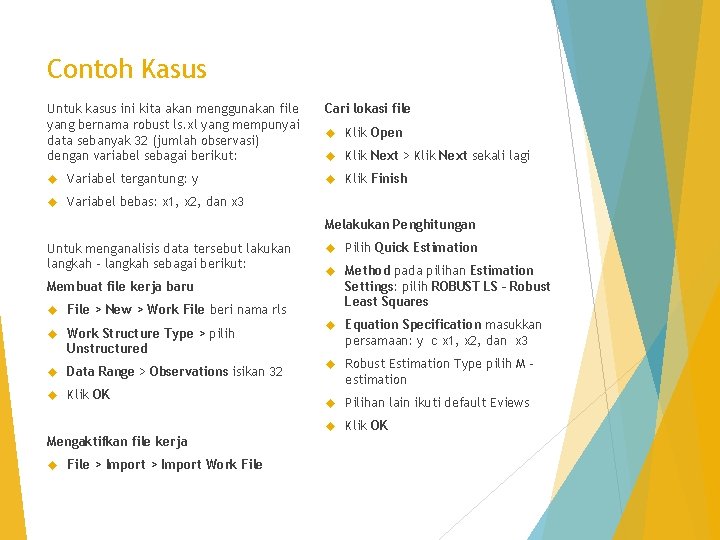
Contoh Kasus Untuk kasus ini kita akan menggunakan file yang bernama robust ls. xl yang mempunyai data sebanyak 32 (jumlah observasi) dengan variabel sebagai berikut: Cari lokasi file Variabel tergantung: y Klik Finish Klik Open Klik Next > Klik Next sekali lagi Variabel bebas: x 1, x 2, dan x 3 Melakukan Penghitungan Untuk menganalisis data tersebut lakukan langkah – langkah sebagai berikut: Pilih Quick Estimation Membuat file kerja baru File > New > Work File beri nama rls Work Structure Type > pilih Unstructured Data Range > Observations isikan 32 Klik OK Method pada pilihan Estimation Settings: pilih ROBUST LS – Robust Least Squares Equation Specification masukkan persamaan: y c x 1, x 2, dan x 3 Robust Estimation Type pilih M - estimation Pilihan lain ikuti default Eviews Klik OK Mengaktifkan file kerja File > Import Work File
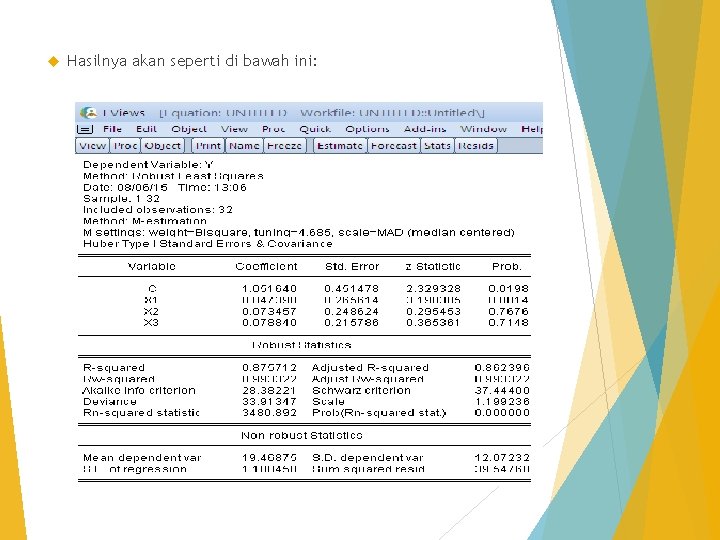
Hasilnya akan seperti di bawah ini:

Untuk mendalami lebih lanjut, silahkan membaca buku Eviews saya dengan judul: “Prosedur – Prosedur Analisis Populer Aplikasi Riset Skripsi dan Tesis dengan EViews”
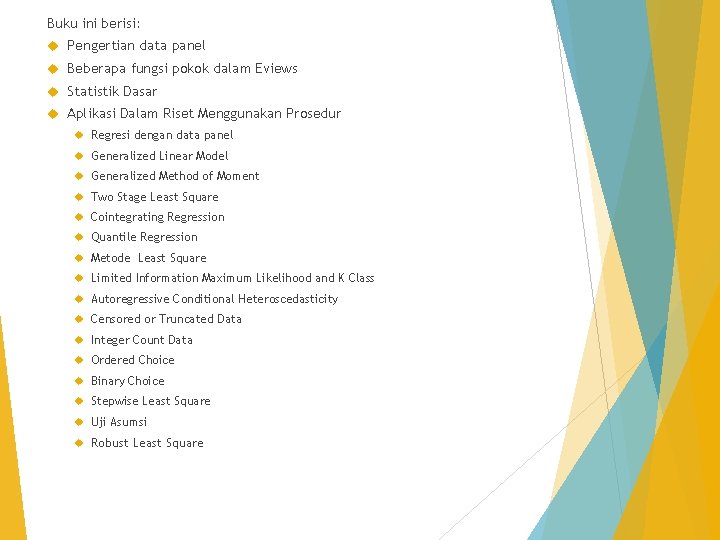
Buku ini berisi: Pengertian data panel Beberapa fungsi pokok dalam Eviews Statistik Dasar Aplikasi Dalam Riset Menggunakan Prosedur Regresi dengan data panel Generalized Linear Model Generalized Method of Moment Two Stage Least Square Cointegrating Regression Quantile Regression Metode Least Square Limited Information Maximum Likelihood and K Class Autoregressive Conditional Heteroscedasticity Censored or Truncated Data Integer Count Data Ordered Choice Binary Choice Stepwise Least Square Uji Asumsi Robust Least Square
 Jonathan sarwono korelasi
Jonathan sarwono korelasi Macam-macam lochea menurut sarwono
Macam-macam lochea menurut sarwono Kata populer dipergunakan dalam kalimat
Kata populer dipergunakan dalam kalimat Contoh karya opini
Contoh karya opini Ku mencintainya tapi tak dicintai
Ku mencintainya tapi tak dicintai Outline jurnal ilmiah
Outline jurnal ilmiah 10 macam publikasi ilmiah
10 macam publikasi ilmiah Popüler sinema ve film türleri
Popüler sinema ve film türleri Pola penulisan artikel populer
Pola penulisan artikel populer Meme pop culture
Meme pop culture Contoh kemantapan dinamis
Contoh kemantapan dinamis Positive eigenschaften freundin
Positive eigenschaften freundin Istilah teknologi informasi mulai populer di akhir tahun
Istilah teknologi informasi mulai populer di akhir tahun Isi pendahuluan artikel ilmiah
Isi pendahuluan artikel ilmiah Artikel ilmiah populer contoh
Artikel ilmiah populer contoh Definisi artikel
Definisi artikel Contoh ragam bahasa ilmiah populer
Contoh ragam bahasa ilmiah populer What is eviews
What is eviews Eviews create dummy variable
Eviews create dummy variable Eviews
Eviews Introduction to eviews
Introduction to eviews Eviews training
Eviews training Eviews programming
Eviews programming Eviews student
Eviews student Kiểm định ramsey trong eviews
Kiểm định ramsey trong eviews Panel veri seti nedir
Panel veri seti nedir Heteroskedasticity eviews
Heteroskedasticity eviews Multicolinéarité
Multicolinéarité Contoh bottom -up dan top-down
Contoh bottom -up dan top-down Penanganan dan pemeliharaan dokumen
Penanganan dan pemeliharaan dokumen Simbol dalam prosedur kerja berbentuk kapsul memiliki arti
Simbol dalam prosedur kerja berbentuk kapsul memiliki arti Jaringan prosedur dalam sistem akuntansi pembelian
Jaringan prosedur dalam sistem akuntansi pembelian Contoh prosedur perkantoran
Contoh prosedur perkantoran Uji hipotesis dua arah
Uji hipotesis dua arah Contoh partisipan manusia dalam teks prosedur
Contoh partisipan manusia dalam teks prosedur Prinsip pokok kerjasama tim
Prinsip pokok kerjasama tim Logical memory
Logical memory Masalah memajukan ict
Masalah memajukan ict Contoh soal lingkaran dalam segitiga
Contoh soal lingkaran dalam segitiga Dalam konsep cipher alir keystream dibangkitkan oleh…
Dalam konsep cipher alir keystream dibangkitkan oleh… Dalam konsep cipher alir keystream dibangkitkan oleh
Dalam konsep cipher alir keystream dibangkitkan oleh Notasi kurung
Notasi kurung Sudut dalam sepihak adalah
Sudut dalam sepihak adalah Hubungan garis dan sudut
Hubungan garis dan sudut Disusun oleh dalam bahasa inggris
Disusun oleh dalam bahasa inggris Jonathan borden md
Jonathan borden md Eduqas english language component 1
Eduqas english language component 1 Dr jonathan kushner
Dr jonathan kushner Jonathan eluterio martinez garcia
Jonathan eluterio martinez garcia Jonathan smart ofsted
Jonathan smart ofsted Jonathan markow
Jonathan markow Jonathan lebed
Jonathan lebed Galeb jonathan livingstone
Galeb jonathan livingstone Galeb jonathan livingston fabula
Galeb jonathan livingston fabula Dr jonathan meek
Dr jonathan meek Jonathan alexander abt
Jonathan alexander abt Joni rutter
Joni rutter